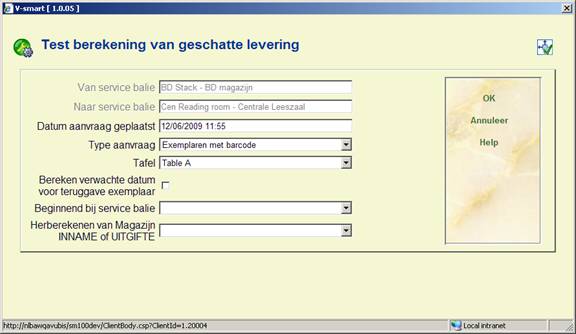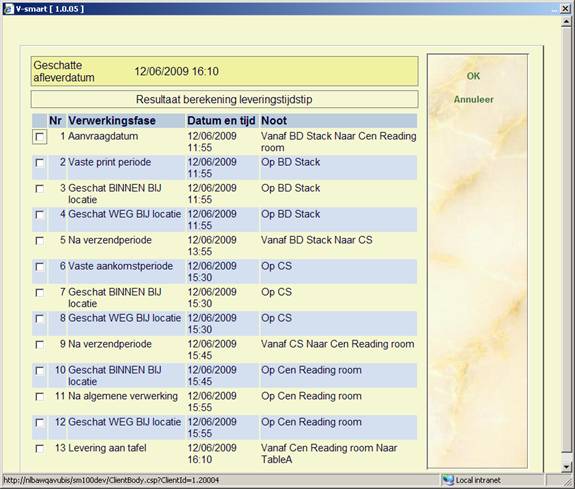SR – Magazijnaanvragen
1 Inleiding
Voor sommige bibliotheken, vooral grote universiteitsbibliotheken, kan er veel materiaal zijn dan niet via open opstelling beschikbaar is. Doorgaans moeten leners een "aanvraag" indienen voor dergelijk materiaal, dat vervolgens opgezocht en afgeleverd wordt door personeel. Een van de voornaamste functies van verwerking van magazijnaanvragen is het 'afleveren' van de aanvraag (door deze te printen) bij de service balie die het meest geschikt is ten opzichte van de locatie van het materiaal.
Afhankelijk van de locatie van het materiaal, kan de benodigde tijd voor aflevering gemeten worden in minuten, uren of zelfs dagen. Een andere belangrijke functie is het geven van een indicatie van de verwachte levertijd.
Dergelijk materiaal wordt afgeleverd bij een geschikte locatie, waar het kan worden opgehaald door de lener of afgeleverd bij een opgegeven tafel in de leeszaal.
Afhankelijk van het beleid in de bibliotheek kan het materiaal op de reguliere wijze worden uitgeleend en meegenomen uit de bibliotheek dan wel alleen binnen de bibliotheek geraadpleegd worden. In het laatste geval dient het systeem te voorzien in situaties waarbij de lezer het materiaal op opeenvolgende dagen wil raadplegen of wanneer er een wachtrij is voor het exemplaar.
Het systeem moet ook de lezer in staat stellen de voortgang van de aanvraag te volgen en hem/haar informeren wanneer het materiaal beschikbaar is.
Het systeem moet niet alleen voorzien in het leveren van materialen op deze wijze, het controleert ook dit proces. De bezetting van een service balie kan bijvoorbeeld van invloed zijn op het aantal aanvragen dat per dag verwerkt kan worden, het systeem kan dan limieten toepassen. Er moet ook een voorziening zijn voor noodgevallen, bijvoorbeeld wanneer een bestelbusje pech krijgt – zodat er geen aanvragen worden geplaatst in afwachting van snelle levering terwijl de bibliotheek tijdelijk helemaal niet kan leveren.
Tenslotte is het systeem erop berekend dat de bibliotheek de aanvragen en leveringen kan beheren en controleren op vastgestelde en gedetailleerde wijze, met behulp van parameters kan dit vereenvoudigd worden.
1.1 Functioneel overzicht
In de volgende paragrafen worden de voornaamste functies van het systeem nader toegelicht. Het eerste deel beschrijft de werkomgeving voor magazijnaanvragen en geeft inzicht in de aspecten van het systeem met betrekking tot beheer van aanvragen en aflevering van aangevraagd materiaal. Daarna wordt ingegaan op het invoeren van aanvragen in het systeem en hoe het verloop in het oog gehouden kan worden. tenslotte wordt ingegaan op parameters en zijn er schermvoorbeelden van diverse situaties.
Opmerkingen:
1. In dit document worden de termen 'afleverpunt', 'leeszaal' en afhaallocatie' min of meer voor hetzelfde gebruikt – er wordt dezelfde "plaats" mee bedoeld maar afhankelijk van de context worden verschillende termen gehanteerd. Bijvoorbeeld: uit het oogpunt van de bibliotheek wordt een exemplaar naar een 'afleverpunt' gestuurd, maar voor de lener is dit een 'afhaallocatie'.
2. De schermvoorbeelden zijn bedoeld ter illustratie. Ze bevatten niet altijd zinvolle gegevens, noch is een screen shot per definitie consistent met een volgend voorbeeld.
1.2 Fysieke structuur
Als voorbeeld nemen we een leeszaal met genummerde tafels. In de leeszaal zijn kasten in open opstelling, waaruit materiaal gepakt kan worden. Daarnaast zijn er twee magazijnlocaties – een lokaal magazijn en een op een andere locatie.
Materiaal uit het lokale magazijn moet expliciet aangevraagd worden maar kan min of meer 'direct' opgezocht en afgeleverd worden. materiaal uit het andere magazijn wordt om 10:00 en 14:00 uur afgeleverd.

Materiaal uit het Universiteitsdepot kan worden gevonden bij twee 'service' balies aldaar – een Boven en een Beneden. materiaal wordt opgezocht en afgegeven bij Verzending. Van daar wordt het met een bestelbus naar het magazijn van de leeszaal gebracht en vervolgens via de service balie aldaar naar de tafel in de leeszaal.
Daarom is er een concept gebaseerd op een aantal service balies. Een service balie is één van de volgende dingen:
·
Magazijn service balie– dat wil zeggen balie binnen het magazijn zelf, waar gezorgd wordt voor pakken en terugzetten van het materiaal ('Boven' in ons voorbeeld).
·
Tussenliggende service balie – d.w.z. vanwaar verzending plaatsvindt.
·
Levering service balie – bijv. de service balie van de leeszaal
In bovenstaand voorbeeld zou het Leeszaal magazijn logischerwijs beschouwd kunnen worden als apart van het uitgiftepunt. Maar in de praktijk is het materiaal zo dichtbij dat het voor personeel als één geheel wordt gezien. Om deze reden kan een service balie meerdere of alle van de voornoemde rollen vervullen.
Het "Leeszaal" magazijn en het uitgiftepunt kunnen dus geconfigureerd worden als één service balie. In dit geval heeft dat alle drie de kenmerken van service balies – een eigen magazijnlocatie, een uitgiftepunt en tevens tussenliggende locatie voor materialen van het andere magazijn.
Wat zijn de voornaamste kenmerken van een service balie?
Voor een Magazijn service balie zijn er twee zaken die we moeten weten.
Ten eerste welk materiaal hier verwerkt wordt. Hier definiëren we de boeklocaties die bediend worden door deze service balie.
Bijvoorbeeld:
·
Boven verwerkt materiaal van de locatie “UnivDeposit”, signatuur “001. – 449”, terwijl Beneden materiaal van “UnivDeposit”, signatuur “449” en verder verwerkt
·
Het Leeszaal magazijn verwerkt alle materialen van de locatie Centrale Leeszaal
Dit stelt het systeem in staat de aanvraag naar de juiste service balie te sturen (bijv. door het afdrukken van de aanvraag op een printer behorend bij de service balie). Er kunnen vele aspecten gedefinieerd worden voor een service balie, zoals de beschikbaarheid – d.w.z. op welke dagen en tijden is er personeel aanwezig.
De tweede overweging is de feitelijke levering van het materiaal. De bibliotheek kan 'routes' definiëren vanaf het magazijn / de service balie naar het uitgiftepunt. In bovenstaand voorbeeld zou de route kunnen zijn:
Boven è Verzending è Leeszaal
Voor elke stap van de route kan de bibliotheek de verwerkingstijd opgeven op basis waarvan het systeem een geschatte levertijd kan berekenen in combinatie met een 'kalender' van beschikbaarheid.
Voor alle service balies kan in het systeem worden vastgelegd hoeveel tijd er nodig is voor handmatige verwerking (in dozen pakken, in de bestelbus zetten, enz.). Ook de normale tijd om het materiaal van A naar B te transporteren kan worden vastgelegd.
Voor bovenstaande route zou bijvoorbeeld het volgende ingesteld kunnen worden:
Aanvraag geplaatst om 11:00 uur
Tijd om op te halen van “Boven” 1 uur 12:00 uur
Tijd van Boven naar Verzending ½ uur 12:30 uur
Verwerking bij “Verzending” ½ uur 13:00 uur
Eerstvolgende aflevertijd 14.00 uur
Tijd van "Verzending" naar "Leeszaal" 2 uur 16:00 uur
Verwerking bij “Leeszaal” ¼ uur 16:15 uur
Verwachte beschikbaarheid 16:15 uur
Aflever / Leeszaal locaties
Het concept van een route is handig voor het bepalen van het afleverpunt of eindbestemming van het aangevraagde materiaal. Wanneer een lener bijvoorbeeld via Internet/WebOpac een aanvraag plaatst voor materiaal waarvan hij/zij de locatie kent, kan het systeem mogelijke afhaallocaties aanbieden, gebaseerd op in het systeem gedefinieerde routes.
Aanvragen in partijen
Om niet alle exemplaren apart te hoeven verwerken, kan gebruik worden gemaakt van 'partijen'. Voortgang kan bijgehouden worden van materiaal in dozen en vervolgens de voortgang van de dozen op weg naar hun bestemming.
Verwerking bij tussenliggende service balies
het systeem is zo ontworpen dat aangenomen wordt dat exemplaren bij een tussenliggende service balie worden 'ingenomen'/ Hierdoor kan de voortgang van een aanvraag gevolgd worden – en getoond worden aan zowel personeel als publiek.
Dit is echter niet strikt noodzakelijk. Het opgeven van tussenliggende balies in een route is zinvol voor het berekenen van de verwachte aflevertijd. Wanneer exemplaren worden geïdentificeerd bij een tussenliggende balie, kan de levertijd opnieuw berekend worden vanaf dat punt naar de eindbestemming.
Plaatsing en voortgangsbewaking van aanvragen
Aanvragen kunnen zowel door personeel via het Vubis systeem als door leners zelf via de WebOpac geplaatst worden.
Afhankelijk van diverse gedefinieerde opties, zijn de volgende mogelijkheden beschikbaar:
·
Aanvragen kunnen worden geplaatst voor materiaal gevonden in de catalogus OF bibliografische gegevens kunnen handmatig worden ingevoerd in geval niet alle materiaal gecatalogiseerd is. De daarop volgende verwerking kan afhankelijk gemaakt worden hiervan. Het kan bijvoorbeeld veel langer duren om niet-gecatalogiseerd materiaal te lokaliseren.
·
Leners kunnen "postgedateerde" aanvragen indienen. D.w.z. ze kunnen materiaal aanvragen voor een toekomstig tijdstip, waarop ze de bibliotheek zullen bezoeken.
·
Het systeem kan toestaan dat de lener zichzelf registreert (eigen gegevens invoert) en dan een aanvraag plaatst; uiteraard afhankelijk van verdere controle door de bibliotheek.
·
Optioneel kan toegestaan worden dat leners zelf een afhaallocatie kiezen wanneer er meer dan één mogelijke route is gedefinieerd tussen locatie van het materiaal en afleverpunten.
·
Leners kunnen een specifiek exemplaar aanvragen of een 'titel', in het laatste geval selecteert het systeem een geschikt exemplaar.
Om door te gaan op dit laatste punt: het systeem wijst altijd een specifiek exemplaar aan voor een aanvraag. Wanneer er meerdere exemplaren zijn, op meerdere locaties, dan zal het systeem proberen te bepalen wat het meest 'geschikte' exemplaar is en de gebruiker helpen bij het maken van een keuze. Wanneer er meerdere exemplaren zijn die op meerdere locaties afgeleverd zouden kunnen worden, biedt het systeem de gebruiker de keuze uit die locaties. In tegenstelling tot de vergelijkbare situatie voor reserveringen stuurt het systeem GEEN berichten naar alle mogelijke locaties, wachtend tot er ergens een exemplaar gelokaliseerd wordt.
Tonen van magazijnaanvragen
Leners kunnen de voortgang van hun eigen aanvragen volgen. Ze krijgen ook op diverse manieren bericht, zoals per e-mail of gedrukte brief, wanneer het materiaal arriveert bij het afleverpunt.
Personeel kan op diverse manieren zoeken naar aanvragen – zoals op lener, op bibliografisch gegeven, op datum. Er worden ook vaste overzichten geboden – bijvoorbeeld een samenvatting van alle actieve aanvragen relevant voor de huidige locatie van de lener.
2 Parameters en configuratie
In de volgende secties worden de parameters voor de magazijnaanvragen module beschreven.
De bijbehorende AFO's zijn:
·
815
·
618
·
621
·
481
2.1 Initiële installatie
De volgende stappen zijn nodig voor installatie. Doe dit niet zonder eerst contact op te nemen met Infor.
·
AFO 815 – Installeren magazijnaanvragen module; vervolgens AFO 151 om het nieuw geïnstalleerde formaat voor aanvragen te controleren en compileren.
·
AFO 815 – Systeembrede opties: vink de in gebruik vlag aan.
2.2 Definiëren service balies
Magazijn service balies
Bepaal welke locaties beschouwd moeten worden als 'magazijn' locaties, d.w.z. gesloten afdelingen. Daarnaast kunnen deze onderverdeeld worden afhankelijk van waar de geprinte aanvraag afgeleverd moet worden. Indien nodig kunnen ook tussenliggende balies gedefinieerd worden.
Service balies worden gedefinieerd op het niveau van de meta instelling uitleen.
AFO 618
·
Definieer de service balies voor magazijnen
·
Gebruik de tabbladen Algemeen en Magazijnaanvragen om de details in te stellen.
Suggestie: Definieer eerst een algemene structuur en voeg daar later specifieke details aan toe.
Gebruik de optie "Locaties" om aan te geven welke locaties bij de service balie horen.
Er kan meer dan één locatie opgegeven worden bij een service balie.
Afleverpunt / Leeszaal
Geef op welke locaties geldige leeszalen of afleverpunten zijn – het kan bijvoorbeeld zo zijn dat materiaal uit het magazijn bij elk uitgiftepunt afgeleverd mag worden. Geef de uitgiftepunten een 'naam'. Er kunnen er meerdere zijn op elke locatie.
AF0 618
·
Definieer service balies van het type Levering en hun locaties. Hierdoor kan het systeem bepalen bij welke service balie u zich bevindt wanneer u inlogt.
** Let op: Service balies beschikbaar bij inloggen worden gedefinieerd als onderdeel van Paswoordbeheer en worden per medewerker bepaald in AFO 651 – Paswoordbeheer.
Output van aanvragen bij service balies
Er wordt een bepaalde printer toegewezen aan een service balie. Hiervoor worden één of meer "Print Processoren" geconfigureerd– zie de algemene help voor mailmerging hiervoor. Om aanvragen te kunnen printen dient de printer 'zichtbaar' te zijn voor tenminste één print processor. Dit kan een lokale printer zijn gekoppeld aan het werkstation van de print processor of gedeelde printers op een netwerk.
Wanneer de Print Processoren opgestart worden, 'vertellen' ze de server welke printers beschikbaar zijn.
In AFO 621, - Print processoren onderhoud
·
Definieer de beschikbare print processoren. Dit zijn aangewezen werkstations en deze worden op het werkstation zelf verder geconfigureerd. Ze komen overeen met de configuratie namen van de individuele werkstations aangewezen om te fungeren als Print Processor.
In AFO 621, - Onderhoud systeem printers
·
Klik op “Controleer op printers”.
Het systeem reageert met een lijst van printers die bekend zijn als Print processor werkstations.
AFO 622, - Kalenders
Leners kunnen aanvragen plaatsen wanneer ze maar willen, maar aanvragen kunnen alleen geprint worden als de service balie bemand is.
Een systeem kalender kan gedefinieerd worden in AFO 622 om aan te geven wanneer output geproduceerd mag worden. Printers en service balies kunnen een kalender delen. Bijvoorbeeld “CentraleMagazijnKalender” voor Kelder, Boven en Beneden.
In AFO 618 selecteer voor elke magazijn service balie het tabblad Output en definieer de printer en de print kalender.
Daarnaast kunnen optioneel print roosters gebruikt worden om aan te geven dat de service balie op diverse tijdstippen verschillende printers gebruikt.
2.3 Systeem routes
Bepaal hoe het exemplaar van het magazijn in de leeszaal komt. Aparte routines kunnen worden gedefinieerd.
In AFO 618
Selecteer elke Magazijn service balie en kies de optie Routes.
Bepaal een route voor elke leeszaal die wordt bediend door dit magazijn.

Geef een omschrijving en een eindpunt op. Klik vervolgens op "Eenvoudige berekening verzending".

Vink de optie "gebruik eenvoudige berekening verzending" aan.
Er wordt een kalender gebruikt om te bepalen wanneer deze route in gebruik/actief is. De kalender voor verzending kan afwijken van de kalender voor printen.
In het veld "vertraging verwerking" kunt u aangeven hoe lang u verwacht dat verzending via deze route duurt. Dit kan worden opgegeven in minuten (M) of dagen (D). Dus 60M betekent 60 minuten oftewel 1 uur.
U kunt ook opgeven wat er moet gebeuren wanneer de verwerkingstijd er toe leidt dat de verwachte levering pas de volgende dag zal zijn op basis van de kalender (laat doorlopen naar eerstvolgende openingstijd).
Testen van de configuratie voor routes
Er is een test optie waarmee u kunt controleren wat het systeem voorspelt als verwachte aflevertijd, gebaseerd op de route en de tijd waarop de aanvraag wordt geplaatst. Gebruik deze optie om te kijken of het systeem voorspelt wat u verwacht, de kalender voor printen en de details van de route in aanmerking nemend.
2.4 Berichten sets
Een "berichten set" bepaalt de lay-out van een set gerelateerde berichten. Er zijn twee soorten berichten sets binnen de context van magazijnaanvragen – berichten die aan de lener worden gestuurd en het printen van de aanvragen zelf.
Het printen van berichten voor magazijnaanvragen gebeurt op basis van samenvoegen van documenten binnen een standaard tekstverwerkingspakket (zoals Microsoft Word). Dit stelt de bibliotheek in staat te lay-out te ontwerpen voor de formulieren en daarbij gebruik te maken van functionaliteit als het printen van een aanvraagnummer in barcode formaat en het opnemen van afbeeldingen of logo's.
Magazijnaanvraag output formaten
Voor magazijnaanvragen zijn er de volgende mogelijkheden voor print of e-mail :
·
Magazijnaanvraag - geprint
·
Magazijnaanvraag – reprint
·
Magazijnaanvraag – postgedateerd
·
Magazijnaanvraag – wanneer exemplaar op transport is van ene leeszaal naar andere
·
Magazijnaanvraag – wanneer exemplaar is gevonden bij aanvraag maar impliciet geretourneerd is via magazijnlocaties
·
Magazijnaanvraag – wanneer exemplaar wordt vastgehouden bij leeszaal
Deze worden gedefinieerd door het opgeven van de volledige naam van het Word (of ander) hoofddocument. De "berichten set" is een lijst van hoofddocumenten en hun locatie voor elk type output.
Aangezien de lay-out kan verschillen per locatie, is het mogelijk meerdere "berichten sets" te definiëren – die vervolgens gekoppeld worden aan de juiste service balie.
Berichten voor lener / lezer
De berichten set voor leners is gekoppeld aan de magazijnaanvragen code en indirect aan de lenerscategorie. Dit maakt het mogelijk de inhoud 'op maat' te maken en aan te geven welke documenten waar nodig zijn.
De tekst kan bijvoorbeeld verschillen voor organisaties en individuen, voor personeel; bepaalde types zijn misschien niet nodig.
beschikbare berichten voor leners zijn:
·
Aanvraag beschikbaar
·
Aanvraag beschikbaar (Reservering)
·
Aanvraag geannuleerd
·
Algemeen bericht
·
Bevestiging
NB: “aanvraag beschikbaar” berichten kunnen ook per SMS verzonden worden.
Diagram

AFO 618 – berichten sets
Nu de printers en de service balies zijn gedefinieerd kunnen we gaan bepalen WAT er geprint moet worden.
Dit wordt geconfigureerd middels de inhoud van de mailmerge sjablonen. Een set voorbeeld berichten is onderdeel van de installatie. Bijvoorbeeld:
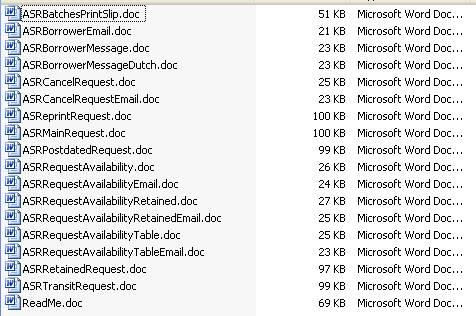
Zoals vermeld in de algemene help voor mailmerging is er een set beschikbaar in een aparte Windows directory, zichtbaar voor elk print processor werkstation.
De daadwerkelijke bestandsnamen kunnen afwijken. Wanneer er meerdere versies nodig zijn, zoals in andere talen, moet er een apart brondocument gedefinieerd worden voor elke taal in AFO 618 – Berichtensets – Taal.
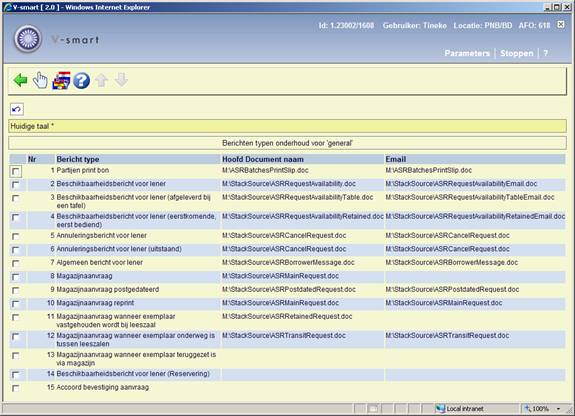
De locatie van het bron hoofddocument voor de print processor is opgeslagen op de server en niet specifiek voor elke print processor. Het pad en de naam van deze bron hoofddocumenten moet dus herkend kunnen worden door elke print processor.
Daarvoor zijn 3 mogelijkheden:
1.
Zet kopieën van de bestanden met identieke namen op de C schijf van elke print processor
2.
Wanneer er een netwerkschijf beschikbaar is voor alle print processoren, kunnen de bestanden op een gedeelde schijf gezet worden (bijv. G:\Berichten\…)
3.
Of zet ze op verschillende plaatsen en maak een NETWERK MAPPING die identiek is voor elke Print Processor.
Optie 1 betekent dat beheer van de bron hoofddocumenten apart per werkstation moet gebeuren. Hierdoor kan wel de lay-out afwijken, ander logo gebruikt worden enz. voor elke service balie / print processor.
Opties 2 en 3 betekenen dat alle bron documenten identiek zijn. Er is extra netwerkconfiguratie vereist voor elk werkstation om toegang te verkrijgen tot het pad en de gedeelde netwerkschijf.
2.5 Annuleringscodes
Gebruik AFO 618 – Annuleringscodes om "redenen" te definiëren voor het annuleren vaan aanvragen.
Eentje kan bijvoorbeeld dienen als de reden die moet worden opgegeven wanneer een lener zijn/haar eigen aanvraag annuleert via de WebOpac. Deze dient dan ook te worden opgegeven bij de Systeembrede opties in AF0 618.
2.6 Leners setup
In AFO 481 – Diversen zijn er twee opties gerelateerd aan Magazijnaanvragen.
Magazijnaanvragen codes per lenerscategorie bepaalt welke lenerscategorieën magazijnaanvragen mogen plaatsen.
Deze codes moeten eerst gedefinieerd worden in AFO 618 – Magazijnaanvragen codes.
Met Magazijnaanvragen kosten kunnen specifieke kosten voor het plaatsen van magazijnaanvragen per lenerscategorie worden ingesteld/.
Afhankelijk van de parameter in AFO 815 – Magazijnaanvragen configuratie – Systeembrede opties “Hoeveel dagen teruggaan om aanvragen overzichtte tonen in 431”, zal het overzicht van reserveringen voor een lener (op het detailscherm in AFO 431) ook het aantal aanvragen binnen een bepaalde periode tonen.
Dit is het totaal aantal Reserveringen en het totaal aantaal Aanvragen, Reserveringsaanvragen, Verwijderd en Vervallen.
Via AFO 618 – Magazijnaanvragen code kan ingesteld worden dat het lenersrecord automatisch geblokkeerd wordt:
Blokkering op aantal niet afgehaalde aanvragen: [10]
Periode voor bepalen van blokkering: [730]
Wanneer de lener aangevraagde exemplaren niet afhaalt maakt het systeem (op de normale manier) een “blokkade” aan in het lenersrecord. Deze blokkade verhindert ALLEEN het plaatsen van nieuwe aanvragen.
Het “aantal niet afgehaalde aanvragen” bepaalt hoe vaak dit mag voorkomen, maar dan wel afhankelijk van de gedefinieerde periode. D.w.z. in bovenstaand voorbeeld wordt een lener geblokkerd wanneer hij/zij 10 keer een aanvraag niet afgehaald heeft binnen 2 jaar.
Op het tabblad Client van de detailgegevens van een aanvraag staat de datum en tijd van een dergelijke blokkade. Personeel kan deze blokkade handmatig terugdraaien. Dit betekent niet dat de blokkade in zijn geheel wordt opgeven, maar dat de vlag voor een individuele aanvraag wordt weggehaald, waardoor in principe de blokkade opgeheven wordt.
2.7 Optionele extra's
De overige parameters zijn optioneel, indien verdere verfijning van het systeem gewenst is.
Meer over Routes
Hieronder volgt een algemeen overzicht van enige additionele mogelijkheden voor het beheer van Routes. Zie de online help van AFO 618 voor meer informatie.
1. Exemplaren retourneren naar magazijn
Er wordt een route gedefinieerd van Magazijn A naar Leeszaal Z om het exemplaar bij het afgiftepunt te krijgen. het systeem zal proberen ook de route terug te berekenen, door de stappen van A naar Z om te draaien. Er kan ook een aparte route gedefinieerd worden voor de 'terugreis'.
2. Verwerkingspatronen
De eenvoudige berekening maakt een simpele levertijd mogelijk. Het is mogelijk verwerkingspatronen te definiëren die rekening houden met het soort materiaal dat aangevraagd is en waarin specifieke taken worden opgenomen voor het verwerken van materiaal tussen magazijn en afleverpunt. U kunt bijvoorbeeld aangeven dat het langer duurt om tijdschriften uit het magazijn te halen dan boeken, aangezien er meer tijd nodig is om losse afleveringen te vinden.
3. Tussenliggende stappen
Wanneer materiaal vanaf het magazijn eerst naar tussenliggende locatie(s) gaat (bijv. van het magazijn eerst naar een verzendruimte) kunnen deze tussenliggende locaties apart gedefinieerd worden met de tijd die nodig is voor verzending tussen alle punten.
Er is bijvoorbeeld een bestelbusje nodig voor een bepaalde route. Geef de specifieke tijdstippen op waarop het busje exemplaren ophaalt bij de verzendruimte en waarop het busje aankomt bij een service balie.
Onderbreken van routes
Gebruik AFO 618 – Route onderbrekingscodes om redenen te definiëren waarom een route tijdelijk onderbroken is. Dit kan bijvoorbeeld een stroomstoring zijn in het magazijn of een mankement aan het bestelbusje, waardoor aanvragen niet verwerkt kunnen worden.
Routes kunnen ook automatisch onderbroken worden, bijvoorbeeld als er te veel 'verkeer' is – afgeleid van het maximale aantal toegestane aanvragen per dag en/of het actuele aantal actieve aanvragen.
Het is ook mogelijk alle routes in één keer te onderbreken via AFO 816.
Beperkingen
In AFO 618 – Baliebeheer – Maximum aanvragen/reserveringsaanvragen per objectcategorie kan de maximum lengte van een reserveringsrij bepaald worden op basis van de objectcategorie van het aangevraagde exemplaar.
Bij het plaatsen van een aanvraag voor een exemplaar, vergelijkt het systeem dit maximum met het aantal aanragen in de wachtrij voor dit exemplaar. De gebruikte waarde is die van de servciebale waarvoro de aanvraag geplaatst wordt.
U kunt de optie in AFO 618 – Baliebeheer – Autorisatie per lener/objectcategorie gebruiken om bepaalde objectcategorieën uit te sluiten voor specifieke lenerscategorieën.
Beide parameters worden afzonderlijk ingesteld voor elke service balie binnen het systeem. De naam van de service balie wordt bovenaan het formulier getoond.
Uitleenstatus codes
Via AFO 481 – Uitleenstatus code instellingen kunt u voor elke code aangeven dat een exemplaar met de betreffende status niet aangevraagd mag worden.
3 Een aanvraag plaatsen
Aanvragen worden geplaatst via AFO 421, vergelijkbaar met het plaatsen van een reservering. Nadat een titel geselecteerd is verschijnt het standaard reserveringsscherm.
Er zijn 4 mogelijkheden met betrekking tot het plaatsen van een aanvraag of reservering op dit punt.
·
De titel heeft geen exemplaren – in dat geval is een magazijnaanvraag niet mogelijk.
·
De titel heeft wel exemplaren, maar niet op de magazijn locatie.
·
De titel heeft exemplaren op één of meer magazijnlocaties.
·
De titel heeft zowel exemplaren in "open uitlening" als "gesloten magazijn".
Daarnaast kijkt het systeem ook hoe te handelen wanneer er actieve aanvragen zijn voor alle magazijn exemplaren en in het geval van postgedateerde aanvragen.
Hoe bepaalt het systeem of er exemplaren zijn op de magazijn locatie
Een service balie wordt bepaald door een lijst van locaties, waarbij sommige locaties Magazijn service balies zijn.
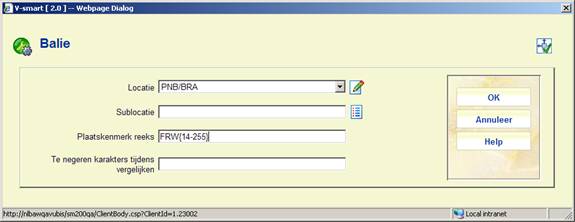
Dit kan worden bepaald op niveau van Locatie, Sublocatie of Plaatskenmerk reeks.
Bij het bepalen of exemplaren van een bepaalde titel wel of niet bij de magazijnlocatie horen, kijkt het systeem naar de Locatie en Sublocatie. Wanneer tenminste één Magazijn service balie is gedefinieerd met bezit voor een van deze niveaus, dan neemt het systeem aan dat alle het bezit op dat niveau tot de magazijnlocatie behoort.
Vervolgens wordt naar de plaatskenmerk reeks gekeken om te bepalen welke service balie geschikt is.
Verder gaan met plaatsen van de aanvraag
Er zijn twee opties op het scherm, de ene voor het plaatsen van een reservering de andere voor het plaatsen van een magazijnaanvraag.
Wanneer in AFO 618 – Systeembrede opties is aangevinkt dat ook reguliere reserveringen geplaatst mogen worden, dan kan personeel altijd een reservering plaatsen op alle exemplaren. Zo niet, dan is reserveren van magazijnexemplaren NIET toegestaan maar alleen van de overige exemplaren.
Om het nog preciezer aan te geven: als er GEEN exemplaren zijn is het mogelijk een reservering te plaatsen (afhankelijk van overige parameters). Een magazijnaanvraag is nooit mogelijk – aangezien het daarbij om een specifieke activiteit en tijdstip gaat. Aan de andere kant, als er alleen maar magazijnexemplaren zijn (en deze mogen NIET gereserveerd worden) dan is reserveren nooit toegestaan – ook al is er een exemplaar in bestelling.
Wanneer gekozen wordt voor reserveren (binnen bovengenoemde criteria) en reserveren van magazijnexemplaren is WEL toegestaan, dan zijn alle magazijnexemplaren ook beschikbaar om de reservering te honoreren (op de normale wijze). Is dit NIET toegestaan dan zijn dergelijke exemplaren niet zichtbaar op de overige schermen van het reserveringsproces.
Vervolgens vraagt het systeem een lener in te voeren, net als bij een reguliere reservering.
Als de aanvraag bestemd is voor een externe partij, dan gaat het systeem er van uit dat personeel al een lenersrecord heeft aangemaakt in AFO 431. Het lenersrecord moet in het bestand aanwezig zijn om verder te kunnen gaan.
Controle van het lenersrecord
Het lenersrecord wordt gecontroleerd op blokkades, geldig lidmaatschap e.d. net als bij het plaatsen van een reguliere reservering. Het systeem controleert de lenersprivileges om te zien of het aangevraagde materiaal ook daadwerkelijk geleend mag worden.
Hieronder valt ook de controle voor specifieke nblokkade die plaatsen van een aanvraag verhindert.
Overige controles
Het systeem controleert ook maximum aantal reserveringsaanvragen toegestaan, autorisatie per lener/objectcategorie en maximum aantal aanvragen/reserveringen toegestaan voor de gebruikte magazijnaanvragen code.
Invoer magazijnaanvraag
De precieze lay-out is afhankelijk van al dan niet geactiveerde opties. Dit voorbeeld is vrij algemeen.

Afleverlocatie Dit is het gewenste afleverpunt voor het exemplaar. Wanneer de actuele service balie geldig is voor het geselecteerde exemplaar wordt dit als default aangeboden (los van de kortste levertijd).
Tafel Een dropdown lijst van tafels gedefinieerd voor bovenstaande service balie. Een lege ("onbekend") ingang is geldig. Wanneer er geen tafels zijn gedefinieerd is dit veld afgeschermd.
Verwachte afleverdatum [beveiligd] De aflevertijd en datum berekend door het systeem.
Datum en tijdstip Het is de datum waarop het exemplaar gewenst is. Deze zijn verborgen indien de magazijnaanvraag code van de lenerscategorie geen postgedateerde aanvragen toestaat.
Gewenst voor Geeft een datum waarna levering van het aangevraagde exemplaar niet meer zinvol is. Op dit moment alleen voor informatieve doeleinden.
Deel nummer/jaar Voor specifieke informatie m.b.t. meerdelige werken.
Aantal delen Voor meerdelige werken.
Noot lezer Vrij tekstveld.
Noot personeel Vrij tekstveld.
Gebruik optioneel de om een andere locatie te kiezen indien beschikbaar. Er wordt dan een popup getoond met andere mogelijke routes en verwachte levertijd.

Hier vandaan kan een andere service balie gekozen worden.
NB: hierbij is geen extra tijd inbegrepen voor het afleveren bij een tafel (als geconfigureerd in AFO 618 – Balies – Tafels).
Wanneer een locatie is gekozen gaat het systeem terug naar het invoerscherm van de aanvraag. Pas wanneer men dit scherm verlaat wordt de aanvraag daadwerkelijk geprint.
Aanvragen voor niet-gecatalogiseerd materiaal
Om een aanvraag te plaatsen voor materiaal dat (bijvoorbeeld) in een kaartcatalogus is gevonden, moet het mogelijk zijn de relevante bibliografische en andere informatie op te geven zodat het exemplaar gelokaliseerd kan worden.
Klik hiervoor op de button van het bibliografische zoekscherm:
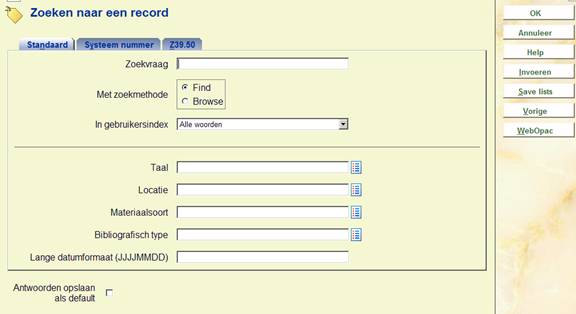
Deze button wordt alleen aangeboden INDIEN de instelling de Magazijnaanvragen module gebruikt.
Vervolgens dient u op de gebruikelijke wijze een lener op te zoeken. Daarna wordt een invulscherm aangeboden voor de bibliografische gegevens.

Titel is verplicht. Daarna moeten op een volgend scherm de overige gegevens worden ingevoerd.
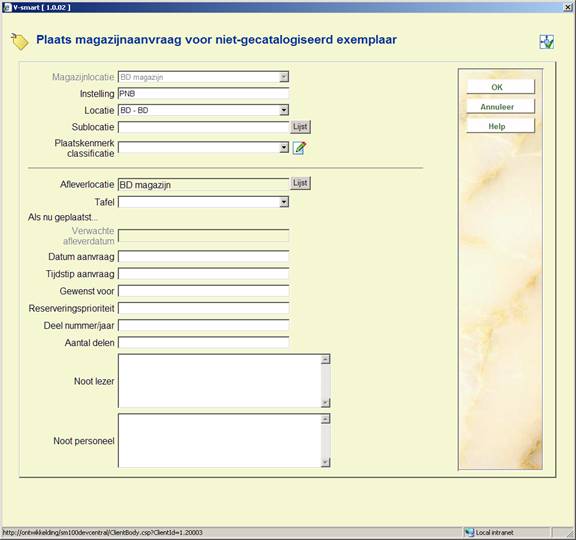
De locatie van het exemplaar moet worden ingevoerd. De getoonde default locatie is afkomstig van het eindpunt van de eerste gevonden route (indoen aanwezig) voor de actuele service balie.
Het invoeren van instelling / locatie en signatuur is VERPLICHT hierbij. Er kunnen geen controles worden uitgevoerd op de actuele status van de titel. Nadat het formulier is ingevuld gaat het systeem verder naar het hoofdscherm voor het plaatsen van een aanvraag.
Route onderbroken
Wanneer de route onderbroken is wordt er een waarschuwing getoond op het invoerscherm, deze wordt ook getoond op het selectiescherm voor een afleverlocatie.
Voorbeeld:
Route onderbroken 13 Feb 2009 – 18 Feb 2009
Stroomstoring in magazijn
De data zijn afkomstig uit de route en de tekst uit de "onderbrekingscode”.
In dit geval zal het systeem het exemplaar als 'niet beschikbaar' beschouwen en doorgaan de aanvraag te behandelen alsof er al actuele actieve aanvragen zijn, zoals hieronder beschreven.
Via AFO 816 kunnen ALLE routes in één keer onderbreoken worden. Hierbij kan optioneel een reden code opgegeven worden. In dat geval wordt het bericht behorend bij de code getoond aan leners die een aanvraag proberen te plaatsen.
Een reservering plaatsen op een magazijntitel
Als er actuele actieve aanvragen zijn voor alle magazijnexemplaren, zal het systeem dit melden nadat een lener is geselecteerd. Dan zijn er twee mogelijkheden: er wordt een normale reservering geplaatst (voor het eerstvolgende exemplaar dat beschikbaar komt) of er wordt een postgedateerde aanvraag gedaan.
Let op
Wanneer er in deze context een reservering wordt geplaatst, dan is deze exemplaar specifiek, d.w.z. deze moet geplaatst worden op een specifiek magazijnexemplaar.
4 Verwerking van aanvragen
De meeste functies voor het beheer van magazijnaanvragen zitten in AFO 813. Deze heeft de volgende menu opties:
·
Meldingen
·
Magazijnaanvragen
Meldingen is bestemd voor toekomstig gebruik. Hieronder volgt een beschrijving van de opties binnen Magazijnaanvragen.
4.1 Workflow
Van Magazijn naar Bibliotheek
1.
Na het printen van de aanvraagbon zal het personeel van het magazijn proberen de aangevraagde exemplaren te lokaliseren.
2.
Het essentiële onderdeel in het traject dat een exemplaar aflegt van magazijn naar leeszaal, is dat het exemplaar wordt uitgegeven wanneer het een locatie verlaat en wordt ingenomen wanneer het op een locatie aankomt. Op alle momenten van uitgiften en inname wordt de status van een exemplaar gecontroleerd om te zien of er een actuele aanvraag is voor het exemplaar.
3.
Wanneer het exemplaar klaar is voor verzending, vindt de uitgifte plaats. Op dit moment wordt in het aanvragenbestand gekeken om te bevestigen dat er een actieve aanvraag voor het exemplaar is. Zo niet, dan wordt de medewerker gewaarschuwd en kan het exemplaar worden teruggestuurd naar het magazijn.
4.
Wanneer materiaal in partijen wordt verwerkt gedraagt het systeem zich anders, afhankelijk van de situatie. Bij uitgifte van exemplaren uit het magazijn, wordt bij starten van de AFO voor uitgifte het eerstvolgende partijnummer gezocht en getoond, het eerste exemplaar dat wordt uitgegeven bepaalt de route van de partij. Hiervan verschijnt een melding die door de medewerker moet worden bevestigd. Van de volgende exemplaren wordt gecontroleerd of ze in deze route passen. De partij wordt afgesloten door het verlaten van de AFO, op dit punt kan de medewerker een noot toevoegen aan de partij.
5.
Op dit moment wordt de status van het exemplaar gewijzigd om aan te geven dat het exemplaar onderweg is van het magazijn naar de ontvangende bibliotheek. Het exemplaar wordt verzonden en de status wijzigt dienovereenkomstig.
6.
Bij aankomst op de volgende locatie wordt het exemplaar verder verwerkt. Als deze locatie een tussenstation is, kan het individuele exemplaar of de partij worden ingenomen en weer uitgegeven ook gelijk doorgestuurd worden. De route wordt opnieuw getoond en moet door de medewerker bevestigd worden. Bij de leeszaal wordt de partij uitgepakt. Op dit punt wijzigt de exemplaarstatus opnieuw (het staat nu klaar om afgehaald te worden).
7.
Het exemplaar wordt nu bij de balie vastgehouden gedurende de periode die is gedefinieerd in het verwerkingspatroon van de huidige service balie code.
8.
Wanneer iemand anders gedurende deze periode een lezer het exemplaar opvraagt bij de balie, kijkt het systeem of de configuratie toestaat dat iemand "voordingt".
9.
Wanneer het exemplaar niet wordt opgevraagd door de aanvrager noch door een andere lezer, of wanneer het exemplaar wordt teruggebracht na raadpleging of uitlening door iemand anders dan de actuele aanvrager, wordt het exemplaar ingenomen voor tergkeer naar het magazijn. Wanneer het exemplaar wordt ingenomen na een aanvraag, zal het systeem vragen of het exemplaar moet worden vastgehouden voor verdere raadpleging. In dit geval blijft de aanvraag actueel, d.w.z. de lezer is nog steeds de eerste in de wachtrij.
10.
Wanneer er nog andere actuele aanvragen zijn voor dit exemplaar op deze locatie, zal het systeem de medewerker waarschuwen zodat het exemplaar kan worden vastgehouden, waarbij de eerstvolgende aanvraag in de rij de actuele wordt.
11.
'Lokale' aanvragen voor het exemplaar hebben voorrang boven aanvragen van andere vestigingen; het systeem controleert hiervoor regel 11 van het verwerkingspatroon. Als deze 0 of leeg is, zal het systeem op de normale wijze het exemplaar op transport zetten naar de nieuwe vestiging. Staat deze op1, dan wordt het exemplaar teruggestuurd naar het magazijn. Bij inname aldaar wordt de nieuwe aanvraag pas geactiveerd.
12.
Wanneer het exemplaar rechtstreeks op transport gaat of via het magazijn voor het voldoen aan een volgende aanvraag, dan wordt weer bij stap (als boven) begonnen wanneer het exemplaar op de nieuwe locatie arriveert.
13.
Wanneer op dit punt er geen volgende actuele aanvragen meer zijn, kan het exemplaar geretourneerd worden naar het magazijn.
4.2 Printen van de aanvraag
Wanneer de aanvraag is ingevoerd (en bevestigd) is het vervolgens noodzakelijk de aanvraag rechtstreeks naar een printer te sturen die hoort bij de gekozen service balie.
Wanneer het een postgedateerde aanvraag betreft, wordt het printen uitgesteld.
Printen als achtergrondproces
Printen wordt geregeld via het Magazijnaanvragen Achtergrondproces. Deze taak draait voortdurend en bekijkt de aanvragen om te zien voor welke iets geprint moet worden.
Vanaf de magazijnlocatie wordt de printer bepaald en de output voorbereid.
Het daadwerkelijke genereren van de berichten wordt gedaan door een print processor, die het mailmerge proces uitvoert en het resultaat naar de printer stuurt. Dit proces is beschreven in de algemene help voor mailmerging.
Reprints
Reprints lopen NIET via het achtergrondproces. Deze worden direct verwerkt en het personeelslid dat de reprint aanvraagt wordt via het standaard scherm voor het genereren van output gevoerd.
Een aanvraag in een wachtrij printen
Wanneer een aanvraag wordt geplaatst voor een exemplaar dat al is uitgeleend (of onderweg is) bij de leeszaal, dan heeft het geen zin dit te printen bij de magazijnlocatie. Het kan echter wel nodig zijn een aanvraagbob te printen.
Postgedateerde aanvragen
Voor postgedateerde aanvragen moet het tijdstip van printen ver genoeg na de gewenste datum liggen om ervoor te zorgen dat het exemplaar op tijd arriveert.
Deze vertraging is onderdeel van de te gebruiken route en het systeem vraagt om een printtijdstip. Dit vertelt het systeem hoeveel dagen voor de gewenste datum de aanvraag geprint moet worden. Als de vertraging bijvoorbeeld 1 dag is, dan zal het systeem vandaag om 10:00 uur de aanvragen printen die morgen gewenst zijn.
Hierbij wordt rekening gehouden met dagen waarop het magazijn gesloten is. Dus aanvragen voor maandag worden op zaterdag geprint als het magazijn volgens de kalender op zondag gesloten is.
Route onderbroken
Wanneer de route van een magazijn onderbroken is, dan worden aanvragen geplaatst voor de onderbreking die nog niet geprint zijn pas geprint op het moment dat de route weer actief is.
4.3
Aanvragen in partijen
Verwerking in "partijen" maakt het mogelijk exemplaren die aangevraagd zijn (of die retour gaan naar het magazijn) te bundelen. De aanname is dat de exemplaren bij elkaar in pakjes of dozen zitten. Vervolgens is het mogelijk de voortgang te bewaken van de partij in zijn geheel in plaats van de afzonderlijke exemplaren. men hoeft dan bijvoorbeeld niet alle exemplaren afzonderlijk te 'ontvangen' bij de leeszaal, doch alleen de hele partij.
Per service balie wordt bepaald of er gebruik gemaakt wordt van partijen. Het is mogelijk dat exemplaren individueel verwerkt worden bij "Boven", vervolgens naar "Verzending" gaan en vandaar als partij in een doos verzonden worden naar het uitgiftepunt of de leeszaal.
Exemplaren worden naar de volgende service balie 'gestuurd' via de Magazijn uitgifte functie. Als er gebruik gemaakt wordt van partijen, dan wordt bij het eerste ingevoerde exemplaar een nieuwe partij gestart. Volgende exemplaren worden aan de partij toegevoegd indien ze dezelfde bestemming hebben.
Partijen die op deze wijze 'open' zijn, behoren bij de service balie doch zijn alleen actief gedurende één sessie.
Wanneer men de uitgifte functie verlaat, wordt de mogelijkheid geboden de partij af te sluiten. Het feit dat de partij verzonden wordt kan nu opgeslagen worden of later. Er is ook een commando om de partij te sluiten.
Wanneer een exemplaar voor een andere bestemming wordt ingevoerd, verschijnt een waarschuwing. Men kan dan de actuele partij sluiten of open laten en een nieuwe partij starten.
Wanneer er al een partij open is voor de andere bestemming, dan wordt het exemplaar daar aan toegevoegd.
Er kunnen maximaal 5 partijen tegelijk open staan. Wanneer partijen open gelaten worden verschijnen er waarschuwingen om personeel er op te wijzen dat er nog incomplete transacties zijn.
Partijen krijgen een uniek referentienummer, dat op een pakbon geprint kan worden – optioneel in barcode formaat. Dit nummer kan worden ingevoerd (of gescand) in Magazijn uitgifte en inname functies om verzending of ontvangst van de partij aan te geven.
Exemplaren die onderdeel zijn van een partij kunnen ook individueel in de Magazijn uitgifte en inname functies verwerkt worden. Dit wordt beschouwd als 'verwijdering uit partij', het exemplaar maakt daar dan geen deel meer van uit. Er verschijnt een waarschuwing, waarbij de actie nog geannuleerd kan worden.
Wanneer een partij 'gesloten' wordt, is er de mogelijkheid een noot toe te voegen (dit kan ook later nog gedaan worden via het Noot commando). Dergelijke noten worden getoond bij inname en uitgifte van de partij.
5. Magazijn inname
AFO 812 is bestemd voor magazijn inname. Hier wordt de ontvangst van een exemplaar of partij geregistreerd voor de actuele service balie. Dit kan zijn: markering dat het exemplaar van de plank gehaald is in het magazijn, ontvangst op een tussenliggende locatie of ontvangst op de eindbestemming.
Het is niet noodzakelijk om deze functie te gebruiken op alle punten op de route, behalve op de eindbestemming. Het systeem neemt aan dat exemplaren die uitgegeven zijn bij een locatie daarvoor ingenomen waren, of, bij de eindbestemming, dat het exemplaar de volledige route heeft afgelegd.

Dit is een voorbeeld van het inname scherm.
In het veld Exemplaar kunt u het volgende invoeren:
·
Een exemplaarbarcode
·
Het nummer van een magazijnaanvraag
·
Het nummer van een partij
Wanneer het een exemplaar betreft, toont het systeem de titel, de tijd waarop het exemplaar hier verwacht werd, de service balie waarvandaan het exemplaar afkomstig is, waar het naartoe moet en de uiteindelijke bestemming. De laatst geschatte datum en tijd worden getoond.
Het aantal regels is 24,. Zodra het 25e exemplaar ingevoerd wordt, wordt de invoer gerepositioneerd. De laatste 23 ingevoerde exemplaren blijven zichtbaar.
Wanneer de lener verzocht heeft de aanvraag te annuleren, wordt een melding getoond. Hieronder vallen ook exemplaren in een partij. In beide gevallen is dit een simpele waarschuwing, waarna een van de hieronder beschreven acties moet worden ondernomen om het exemplaar uit de partij te verwijderen dan wel moet de route afgebroken worden.
Inname van postgedateerde aanvragen
Als een aanvraag geprint is wordt deze 'actueel'. Als hierboven aangegeven, is er een parameter binnen de route die bepaalt wanneer de aanvragen daadwerkelijk geprint moeten worden.
Als het systeem geen 'actuele' aanvragen vindt, wordt er gekeken of er een postgedateerde aanvraag is. De medewerker kan verkiezen deze te gebruiken, ongeacht hoe ver in de toekomst de aanvraag is. Indien gekozen wordt de aanvraag onmiddellijk geprint aangezien deze nu 'actueel' geworden is.
Route onderbroken
Wanneer de gebruikte route gemarkeerd is als onderbroken, verschijnt er eenmalig een waarschuwing binnen een Vubis sessie, verder heeft de onderbreking geen relevantie voor de rest van de verwerking. De onderbreking van de route is alleen relevant voor het plaatsen van aanvragen en het printen ervan.
Fouten
Wanneer de status van een exemplaar of partij inname niet toestaat, dan wordt een toepasselijke melding of waarschuwing getoond.
Verwerking bij magazijn of tussenliggende service balie
Het exemplaar / de aanvraag is nu "in behandeling" bij de service balie. De aanvraag heeft nu een status van "in behandeling bij <service balie>". De exemplaarstatus is afgeleid van de bijbehorende aanvraag.
Verwerking bij de leeszaal
Het exemplaar is gemarkeerd als beschikbaar voor de lener. De aanvraag heeft als status "Beschikbaar". De lener heeft bericht gehad dat het exemplaar klaarstaat.
Bericht
Wanneer een exemplaar (of alle exemplaren in een partij) beschikbaar is, wordt er een bericht gestuurd per post en/of e-mail, afhankelijk van de ingestelde contactmethode voor de aanvraag.
Daarnaast kan een korte SMS gestuurd worden, indien de bibliotheek gebruik maakt van de SMS messaging service.
De SMS is maar een kort bericht, bijv.:
Aanvraag ASR1243/2008 voor History of the Uffizi nu beschikbaar tot 12 maart 2008 11:30.
Dit wordt gedaan in de taal gespecificeerd voor de lener of in de default taal.
Er zijn twee soorten berichten: Beschikbaar en Beschikbaar (Reserveringen).
In het geval een reguliere aanvraag beschikbaar is, zal het systeem NIET proberen een afhaalbericht per post te sturen – aleen een e-mail. Maar wanneer een gereserveerd exemplaar beschikbaar komt, zal het systeem WEL een gedrukt bericht (of e-mail) sturen).
In deze situatie zal het systeem personeel waarschuwen wanneer het exemplaar onderschept wordt, dat er geen afhaalbericht wordt gestuurd (er kan dan wel op een andere manier contact opgenomen worden met de lener).
Bericht vertraging
De verzending van een beschikbaarheidsbericht aan een lener kan uitgesteld worden, doorgaans met een paar minuten, afhankelijk van de instelling van de service balie. Zeker in het geval van partijen kan het voorkomen dat een exemplaar bijvoorbeeld toch niet in de doos zit. Dit uitstel geeft personeel de tijd actie te ondernemen.
6. Magazijn uitgifte
In AFO 811 wordt aflevering naar volgende punt of eindpunt geregeld.
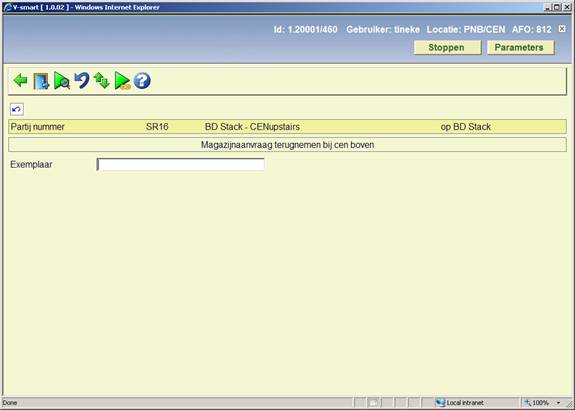
Op dit punt kan een "Partij" gestart worden. In dat geval wordt het actuele partijnummer in het beveiligde bovendeel van het scherm getoond.
Als de actuele locatie een aflever service balie is, dan wordt de uitgifte functie gebruikt om het exemplaar te RETOURNEREN naar het magazijn. Het betreft hier GEEN uitlening aan de lener, dat gebeurt op de reguliere wijze via AFO 411. Het systeem toont een waarschuwing wanneer een exemplaar waarvoor een actuele aanvraag bestaat hier wordt ingevoerd in deze context.
Net als bij de inname functie wordt er een waarschuwing getoond wanneer de aanvraag inmiddels door de lener is geannuleerd.
6.1
Het exemplaar uitlenen aan de lener
Reguliere uitlening van een aangevraagd exemplaar
Dit gebeurt via de normale uitleenfunctie in AFO 411 (en vervolgens AFO 412 voor inname). In het veld voor exemplaarbarcode kan ook een aanvraagnummer ingevoerd worden.
Het aanvraagnummer is relevant voor afleveringen van tijdschriften (die vaak geen barcode hebben) en niet-gecatalogiseerd materiaal. Hoewel het systeem hiervoor een 'dummy' exemplaarrecord aanmaakt (om technische redenen), kan verwacht worden dat het aanvraagnummer in barcode formaat op de aanvraagbon is geprint. Deze kan dan gescand worden om het exemplaar uit te lenen.
Als de magazijnlocatie en de leeszaal één zijn
Het is mogelijk een service balie te definiëren die een combinatie is van magazijn en leeszaal. Bijvoorbeeld wanneer het magazijn direct toegankelijk is vanuit de leeszaal en er niet echt een route nodig is.
In dat geval betekent een reguliere uitlening van het exemplaar dat de aanvraag zijn hele cyclus doorlopen heeft. Dan hoeven magazijn uitgifte en inname niet gebruikt te worden.
Verwerking bij Inname
Wanneer de bibliotheek toestaat dat exemplaren vastgehouden worden voor verdere raadpleging, verschijnt er bij inname een melding of het exemplaar vastgehouden moet worden.
Als dat het geval is, krijgt het exemplaar weer een status "Onderschept" alsof het zojuist is aangekomen bij de leeszaal.
Als er een postgedateerde aanvraag is of een reserveringsrij, dan kunnen er meerdere waarschuwingen zijn:
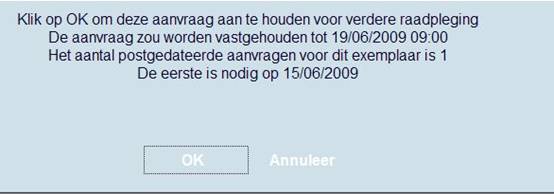
Wanneer er een wachtrij is en de optie "Aanvrager kan eerst reserveren" is niet aangevinkt, dan wordt het vasthouden voor verdere raadpleging onderdrukt.
Tijdschriften / meerdelige werken
Wanneer de aanvraag één of meer afleveringen van een tijdschrift betreft, dan worden de afzonderlijke delen alleen als tekst opgeslagen. Het is dus niet altijd duidelijk of datgene dat uitgeleend wordt ook werkelijk alle delen zijn van de reservering of postgedateerde aanvraag.
In dit geval kan het systeem bepalen dat er WEL een wachtrij is voor de titel en een lijst tonen.
In deze situatie kunnen de 'gereserveerde' delen geheel of gedeeltelijk overlappen met de delen die worden ingeleverd. Personeel kan een getoonde aanvraag uit de lijst kiezen. Als er geen aanvraag gekozen wordt, neemt het systeem aan dat de ingeleverde delen NIET overlappen met de wachtrij en vasthouden voor verdere raadpleging wordt wel toegestaan.
Wanneer er gedeeltelijke overlap is, waar sommige delen geretourneerd moeten worden naar het magazijn, anderen naar een andere leeszaal gestuurd moeten worden en/of sommige delen bij deze leeszaal moeten blijven voor een reservering, dan moet men de STOP optie gebruiken om het gehele proces af te breken.
De ingeleverde aanvraag wordt gemarkeerd als afgehandeld, maar de volgende aanvragen zijn nog niet 'actueel'. Daarom moet elk deel 'handmatig' naar de juiste plaats gestuurd worden en waar nodig moeten openstaande aanvragen handmatig geactiveerd worden.
Aantal delen
Als het aantal delen van een set groter is dan 1, vraagt het systeem altijd om te controleren of het aantal ingeleverde delen correct is. Personeel kan materiaal innemen of de inname weigeren, maar een gedeeltelijk terugname (4 van de 5 delen) is niet toegestaan.
Retourneren naar magazijn
Bij inname (via
AFO 412) wordt het exemplaar direct geretourneerd naar het magazijn, ALS
·
Er niet nog meer aanvragen zijn voor het exemplaar
·
De parameter “Periode actief te houden indien geen rij” nul of leeg is voor de service balie.
Wanneer een exemplaar NIET uitgegeven was via magazijnaanvragen, wordt het reguliere transit proces opgestart en moet het exemplaar op zijn thuislocatie worden ingenomen via AFO 462.
Wanneer een exemplaar WEL uitgegeven was via magazijnaanvragen, dan is het exemplaar "op de verkeerde locatie" maar het reguliere 'stuur exemplaar naar XXX' wordt onderdrukt. Er verschijnt een melding met de oorspronkelijke magazijn service balie en de aanvraag wordt beschouwd alsof deze eerst is ingenomen voor terugkeer naar het magazijn. Wanneer de oorspronkelijke locatie een gecombineerde magazijn/leeszaal balie is, neemt het systeem aan dat het exemplaar is teruggezet, net als bij een reguliere inname.
Wanneer de route terug naar het magazijn gemarkeerd is als onderbroken, dan wordt een waarschuwing getoond, MAAR de verwerking gaat door alsof de route wel open is.
Verwerking bij terugkomst in het magazijn
Wanneer een nieuwe aanvraag wordt gevonden terwijl het exemplaar op de terugweg is naar het magazijn OF wanneer er een onderbreking is zodanig dat een postgedateerde aanvraag binnen de tijdsspanne is gekomen, dan wordt hiervoor een melding getoond. In dat geval wordt een volledige aanvraagbon geprint zodra het print proces gestart wordt.
Wachtrijen
Hier wordt de verwerking beschreven in geval meer dan één lener hetzelfde exemplaar heeft aangevraagd.
Postgedateerde aanvragen
Voor postgedateerde aanvragen is er een 'tijdsspanne' waarbinnen de aanvraag gehonoreerd moet worden. Als er een exemplaar wordt geretourneerd en een aanvraag wordt gevonden binnen de tijdsspanne en voor dezelfde leeszaal, dan wordt het exemplaar onderschept voor deze aanvraag.
Reserveringen
Het beheer van wachtrijen kan worden ingesteld op "Behandel gelijk" of "Volgens wachtrij".
Wanneer "Volgens wachtrij" is ingesteld, dan wordt het exemplaar onderschept voor de eerstvolgende aanvraag in de rij. Bij "Behandel gelijk" wordt deze volgorde aangehouden:
·
Aanvragen voor de actuele leeszeel
·
Aanvragen met een hogere prioriteit (lager nummer!)
·
Aanvragen die het eerst geplaatst werden.
Als er geen aanvragen zijn voor de actuele leeszaal, dan worden de overige leeszalen gelijk behandeld. Wanneer er een gevonden aanvraag voor een andere leeszaal is, zijn er 3 mogelijkheden:
1.
Wanneer de service balie is ingesteld op Direct en er is geen route gedefinieerd van deze service balie naar de leeszaal in kwestie, dan gaat het exemplaar in transit, net als bij een gewone reservering.
2.
Wanneer de service balie is ingesteld op Direct en er is een route gedefinieerd van deze service balie naar de leeszaal in kwestie, dan start het reguliere magazijnaanvragen proces als voor een route van magazijn naar leeszaal.
3.
Wanneer de service balie is ingesteld op "Terug naar magazijn" dan wordt het exemplaar verwerkt als retour naar magazijn. De 'gevonden' aanvraag wordt actueel.
Wanneer de gevonden aanvraag voor de actuele leeszaal is, wordt deze in feite ;actueel'.
In beide gevallen wordt de mogelijkheid geboden een aanvraagbericht te printen.
Bewaarperiode
Wanneer de optie is ingesteld op "Behandel gelijk" dan wordt het exemplaar vastgehouden bij de actuele leeszaal gedurende de periode vastgesteld in "bewaartermijn". Dit MOET gedefinieerd zijn. Een bericht wordt gestuurd naar alle leners met een actuele aanvraag voor het exemplaar, onafhankelijk van de verwachte afleverlocatie in de aanvraag.
Het exemplaar wordt gemarkeerd als vastgehouden bij deze service balie, maar kan op elk moment naar het magazijn geretourneerd worden. Wanneer de "bewaartermijn". verloopt zonder dat een lener het exemplaar heeft afgehaald heeft, dan honoreert het systeem de eerstvolgende aanvraag. Het exemplaar wordt dan behandeld volgens de wachtrij en de individuele lener krijgt expliciet bericht.
Een exemplaar vasthouden in de leeszaal
Wanneer er een magazijnreservering of postgedateerde aanvraag is waarvoor het exemplaar moet worden vastgehouden in de leszaal, dan wordt aangenomen dat het exemplaar onmiddellijk beschikbaar is voor de lener.
Er kan een aanvraagbon worden geprint voor het exemplaar. De lener krijgt bericht dat het exemplaar beschikbaar is zoals bij eerste binnenkomst van het exemplaar in de leeszaal.
Aanvragen onderbreken of annuleren
Algemeen
Op diverse punten in de cyclus van een aanvraag kan het nodig zijn om deze te annuleren of de verwerking te onderbreken. Een paar voorbeelden:
·
De lener hoeft het exemplaar niet meer in te zien
·
Het aangevraagde exemplaar wordt vermist
·
Het aangevraagde exemplaar bestaat niet (bij niet-gecatalogiseerde materialen)
·
De aanvraag is niet eenduidig
·
het exemplaar zit niet in de doos die onderweg is van A naar B
·
Het exemplaar is niet binnen de verwachte termijn afgehaald
·
Er was een probleem met de bezorgdienst (pech met de bestelbus)
·
Een hele doos met aangevraagd materiaal is verdwenen
Het systeem onderscheidt twee soorten statussen die van toepassing kunnen zijn op de aanvraag (en mogelijk ook het aangevraagde exemplaar). Dit zijn:
·
Annuleringen d.w.z. de aanvraag zelf wordt geannuleerd; bijvoorbeeld door de lener, omdat het exemplaar niet meer bestaat enz.
·
Tijdelijke onderbrekingen – bijvoorbeeld wanneer er vertraging optreedt in de levering maar we de aanvraag nog niet willen verwijderen. Zoals wanneer het exemplaar niet in de doos zat maar wel bestaat.
Tijdelijke onderbrekingen zijn alleen geldig voor "actuele" aanvragen – en zij niet van toepassing op reserveringsaanvragen. Maar als er postgedateerde aanvragen zijn kan het toepasselijk zijn de actuele aanvraag te onderbreken. Het systeem kan dit niet automatisch bepalen en geeft personeel de nodige informatie om een beslissing te kunnen nemen.
Individuele aanvragen kunnen worden geannuleerd vanaf het aanvraagscherm – of vanuit de lijst met aanvragen die op diverse plaatsen getoond kan worden. Annuleringen en onderbrekingen kunnen ook worden toegepast op alle aanvragen voor een bepaalde locatie of route in een enkele handeling.
Het annuleren van een aanvraag
Hiervoor wordt een invulscherm aangeboden:

De sectie onderaan geeft een indicatie van de status van de aanvraag en de daaruit voortvloeiende "actie" voor aanvraag en exemplaar. De optie "sta toe dat andere reserveringen door dit exemplaar vervuld worden" vertelt het systeem of de volgende aanvraag in de rij geactiveerd moet worden of dat de verwerking 'onderbroken' moet worden.
De optie "vervang deze aanvraag door een reservering" maakt het mogelijk dat de workflow binnen het systeem onderbroken wordt, maar maakt ook re-activering van de aanvraag mogelijk.
Deze opties worden aangeboden afhankelijk van de context van de annulering (code) en kunnen onderdrukt worden, als hieronder beschreven.
In bepaalde situaties is de workflow van een aanvraag dusdanig, dat de annulering niet onmiddellijk uitgevoerd kan worden. De aanvraag krijgt dan een status "Annulering aangevraagd", de verwerking vindt bij een tussenliggend punt plaats. Stel bijvoorbeeld dat het exemplaar onderweg is van A naar B, dan is de aanvraag nog 'actief' en de feitelijke annulering (plus bijbehorende acties) wordt pas uitgevoerd wanneer het exemplaar weer 'fysiek' ergens aanwezig is voor het systeem (bijvoorbeeld bij inname op de leeszaal).
Andere verwerking is mede afhankelijk van of er een vervangend exemplaar is of dat het enige exemplaar betreft; of de lener gewoon het exemplaar niet meer nodig heeft; of het exemplaar vernietigd/vermist is en niet langer beschikbaar voor toekomstige aanvragen.
Hieronder volgen enkele voorbeelden, beginnend met een eenvoudig geval.
Aanvraag die geannuleerd wort is een reservering, een postgedateerde aanvraag of is nog niet bevestigd.
In dit geval heeft er nog geen directe verwerking plaatsgevonden van de aangevraagde exemplaren en de aanvraag wordt simpelweg geannuleerd.
Er wordt een van de volgende meldingen getoond:
·
Deze aanvraag is postgedateerd en kan onmiddellijk geannuleerd worden
·
Deze aanvraag is nog niet actief en kan onmiddellijk geannuleerd worden
·
Deze aanvraag is uitstaand en kan onmiddellijk geannuleerd worden
Aanvraag is actueel maar nog niet geprint
De aanname is dat nog niemand is gaan zoeken naar het exemplaar. De aanvraag wordt simpelweg geannuleerd.
·
Deze aanvraag is nog niet geprint en kan onmiddellijk geannuleerd worden
Aanvraag wordt verwerkt – en toegevoegd aan een partij aanvragen
Als de aanvraag is uitgegeven bij het magazijn en toegevoegd aan een partij aanvragen, dan wordt de annulering op 'uitstaand' gezet. De annulering wordt dan weer gesignaleerd wanneer de partij wordt ingenomen bij de leeszaal.
·
Deze aanvraag maakt al deel uit van een partij en zal worden geannuleerd op de afleverlocatie
Aanvraag wordt verwerkt – en is onderweg naar leeszaal
Als de aanvraag onderweg is maar nog niet bij de leeszaal gearriveerd, dan wordt de aanvraag pas verwerkt bij de leeszaal; d.w.z. de aanvraag moet op de eindbestemming afgeleverd worden. De annulering wordt op 'uitstaand' gezet.
·
Deze aanvraag is al verzonden en zal worden geannuleerd op de afleverlocatie
Zie de paragraaf verwerking van een uitstaande annulering bij de leeszaal.
Aanvraag is niet verwerkt op de magazijnlocatie
Wanneer de annulering wordt gedaan vanaf een andere locatie dan de magazijnlocatie, dan wordt de annulering op 'uitstaand' gezet.
·
Deze aanvraag is geprint en wordt geannuleerd bij uitgifte uit het magazijn
Wanneer de annulering gedaan wordt vanaf de magazijnlocatie, dan kan de aanvraag direct geannuleerd worden en het exemplaar worden teruggezet op de plank.
Wanneer de optie "Toestaan dat andere exemplaren deze reservering honoreren" is aangevinkt, wordt de volgende aanvraag in de wachtrij geactiveerd. Wanneer vervolgens de verwerking van de wachtrij wordt onderbroken, dan krijgen de andere reserveringen de status 'uitstaand', waarbij de normale gang door het systeem wordt onderbroken. Wanneer dan op een bepaald punt het aangevraagde exemplaar beschikbaar komt om de reservering te honoreren, kunnen deze weer op 'actief' gezet worden waarna de gang door het systeem weer normaal wordt.
Postgedateerde aanvragen worden NIET behandeld, omdat er van uitgegaan wordt dat dit vanzelf goed gaat. Wanneer dat niet het geval is, dient de status handmatig op 'niet bevestigd' gezet te worden.
Verwerking van een uitstaande annulering bij magazijnuitgifte of inname
Een uitstaande annulering wordt alleen gesignaleerd bij het verwerken van magazijnuitgifte (d.w.z. voordat het in een partij belandt) of bij inname op de afleverlocatie.
Op de magazijnlocatie wordt de annulering verwerkt alsof deze ook op deze locatie was ingevoerd.
Bij inname op de afleverlocatie wordt het exemplaar onderschept of apart gezet, alsof het door de lener was ingeleverd. Wanneer gevraagd is de reserveringsrij NIET te verwerken, dan wordt de aanvraag op 'uitstaand' gezet.
Onderbreken van de gang
Bij magazijnaanvragen wijzigt het systeem de tijdelijke locatie van het exemplaar niet naar de locatie waar deze het laatst 'gesignaleerd' is. De beheerderslocatie van het exemplaar blijft onveranderd de magazijnlocatie gedurende de gehele cyclus van de aanvraag. Displays waarbij locatie relevant is tonen het exemplaar als "op transport van A naar B" of "uitgeleend op B" enzovoorts.
Wanneer de aanvraag is geannuleerd is het exemplaar (nog) op de magazijnlocatie of heeft de status "onderweg" (terug naar de magazijnlocatie). Wanneer er een uitleenstatus was toegekend aan het exemplaar (zoals Vermist), dan is er geen "onderweg" status maar wordt alleen de "Vermist op magazijnlocatie" status getoond.
Wanneer het exemplaar een andere locatie moet krijgen, dient dit op de normale wijze via
AFO 462 / 463 te gebeuren. Hiermee vervalt het verwerkingsproces van magazijnaanvragen en wordt de status van het exemplaar overgedragen aan andere systeemprocessen.
Annuleren of onderbreken van aanvragen op de route
Er zijn opties om alle aanvragen op een route te onderbreken of annuleren, als onderdeel van het beheer van routes.
Onderbreking is toegestaan voor alle exemplaren op een route. Hiermee komen de aanvragen "in het luchtledig". Lezers moeten wellicht in zijn geheel op de hoogte gebracht worden van het feit dat er een probleem is met hun aanvraag.
Annuleringen op een route zijn alleen toegestaan voor aanvragen die nog niet onderweg zijn naar de leeszaal. Dit omvat aanvragen die geprint zijn, d.w.z. die opgezocht worden en materialen die ingenomen zijn op de magazijnlocatie.
6.2 Beheer partijen
Overzichten en details van aanvragen in partijen kunnen opgevraagd worden vanuit magazijn uitgifte en inname functies.
Partijen
De optie Alle partijen toont een overzicht van alle actuele partijen voor de actuele service balie. Dit betekent elke partij de afkomstig is van, langskomt bij of als eindbestemming heeft de actuele service balie.
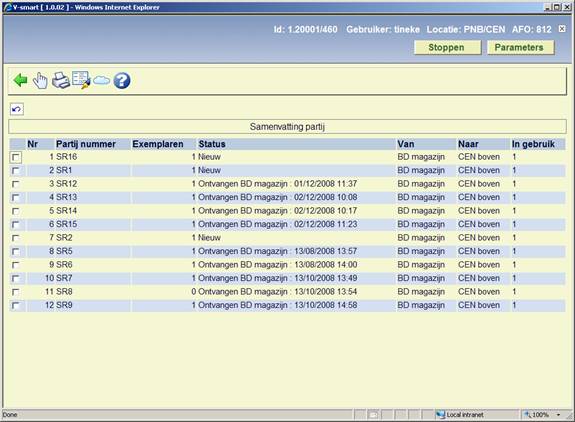
Hier worden partij nummer, actuele status van de partij, aantal exemplaren in de partij, van-naar bestemmingen van de exemplaren getoond, alsmede of de partij ergens "open" staat.
Met de optie Tijdelijke onderbreking kunt u de partij en alle exemplaren die er onderdeel van uitmaken markeren als onderbroken
Met de optie Partij noot kunt u een noot toevoegen aan een partij, dan wel een bestaande noot wijzigen of verwijderen. Er verschijnt een invoerscherm.
Een dergelijke noot wordt getoond wanneer de betreffende partij wordt uitgegeven of ingenomen.
Wanneer een partij geselecteerd wordt, verschijnt er een overzicht van alle exemplaren in de partij. Dit is een standaard lijst voor het tonen van aanvraaggegevens.

Wanneer een aanvraag door de lener is geannuleerd staat er een stop icoon naast in de linker kolom.
7. Opzoeken en beheren van aanvragen
In deze sectie wordt beschreven hoe aanvragen worden getoond in het systeem en opgezocht kunnen worden via AFO 813.
7.1
Samenvatting
Het hoodmenu van
AFO 813 heeft twee opties. De optie Magazijnaanvragen leidt naar een overzicht van de aanvragen voor de huidige service balie.

Hier ziet u een samenvatting van de aanvragen per status. Een aanvraag is zichtbaar bij alle service balies die relevant zijn voor de aanvraag.
Wanneer u een regel selecteert, ziet u een overzicht van alle aanvragen met de geselecteerde status. Hier vandaan kunnen de details van een individuele aanvraag bekeken worden. Echter, voor afgehandelde en afgewezen aanvragen is deze display beperkt tot de 500 meest recente aanvragen, omdat het tonen van alle aanvragen erg lang zou kunnen gaan duren.
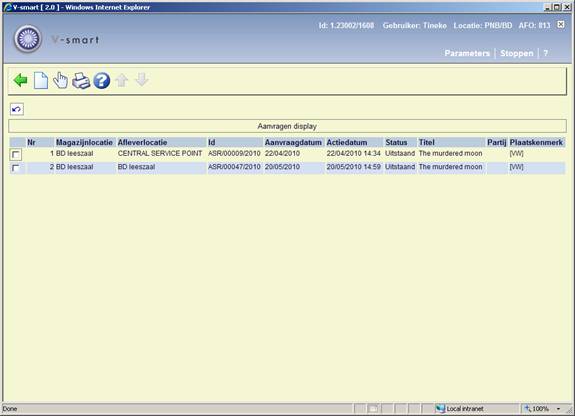
Met de Print optie kan een overzicht van deze aanvragenlijst geprint worden, gebaseerd op de mailmerge documenten die beschikbaar zijn gesteld via AFO 813 – Print setup aanvragenoverzicht.
Wanneer er staat "Onderschept" dan betekent dit dat de exemplaren zijn ontvangen bij de service balie klaar om opgehaald te worden dan wel bij een tafel afgeleverd te worden.
Vanuit het gezichtspunt van de leeszaal/service balie is het tafelnummer zichtbaar in de lijst (wanneer er tafels gedefinieerd zijn). Dit kan gebruikt worden om te zien bij welke tafels te exemplaren afgeleverd moeten worden.
7.2
Zoeken
Met de twee opties (Bibliografisch zoeken en Zoek aanvraag) kunnen specifieke zoekacties worden uitgevoerd binnen de database met aanvragen.
Een bibliografische zoekactie gaat via het standaard zoekscherm.
Maar, wanneer de zoekactie wordt uitgevoerd, zal het systeem deze automatisch beperken tot titels waarvoor een aanvraag bestaat (of ooit bestaan heeft!)
De optie Zoek aanvraag leidt tot een complexer zoekscherm:

Zoekterm: de term waarop gezocht moet worden.
Zoektype: Dit is een dropdown lijst van diverse types. Zie hieronder voor de verschillen.
Status aanvraag: Dit is een dropdown lijst van mogelijke statussen.
Datums: Deze set van 4 velden maakt het mogelijk een datum range te specificeren – gebaseerd op een specifiek datum type uit de aanvraag.
Beperk zoekactie tot actuele transacties: Hiermee wordt de zoekactie beperkt tot aanvragen die noch afgehandeld noch afgewezen zijn – wanneer u bijvoorbeeld op lener zoekt worden alleen de actuele aanvragen getoond. Dit kan overigens conflicteren met een geselecteerde status.
7.3
Specifieke zoekacties
Op lener
Bij het zoeken op lener kan een barcode nummer of naam ingevoerd worden. Wanneer u hiervoor kiest is dit hetzelfde als een reguliere zoekactie op lener, waarbij ofwel een directe match getoond wordt ofwel een lijst met overeenkomende namen.
Wanneer een lener wordt geselecteerd toont het systeem het lenersrecord, van waaruit een lijst met aanvragen van deze lener kan worden opgeroepen.
Er van uitgaande dat een lener een relatief klein aantal aanvragen tegelijkertijd zal hebben uitstaan, zijn de additionele filters hier NIET relevant.
In feite is dit hetzelfde als het opzoeken van een lener in AFO 431 om diens aanvragen of reserveringen te bekijken. Belangrijk is dat het sneller werkt omdat niet tussen AFO's gewisseld hoeft te worden.
Op aanvraagnummer en service balie
Zoeken op service balie kan op naam OF op code. Zoeken op naam is impliciet met truncatie rechts (dus "Hoofd" vindt "Hoofd service balie"), als dit niet uniek is (bijvoorbeeld "Hoofd service balie" en "Hoofd leeszaal") dan wordt er een keuzelijst getoond.
Zoeken op aanvraagnummer is ook impliciet met truncatie rechts – dus zoeken op ASR1 levert zowel ASR1 als ASR11 op, enz.
In beide gevallen wordt er bij meerdere matches een lijst getoond waaruit een specifieke aanvraag geselecteerd kan worden.
Op exemplaar barcode
Hiermee kunnen de aanvragen voor een specifieke exemplaar barcode worden gevonden. Hierbij zijn wildcards of meerdere matches niet mogelijk – er worden alleen aanvragen voor het ingevoerde exemplaarnummer getoond.
Displays vanuit het lenersrecord – AFO 415
In AFO 415 worden magazijnaanvragen getoond als onderdeel van het reserveringsoverzicht. Ze hebben als type Magazijn.
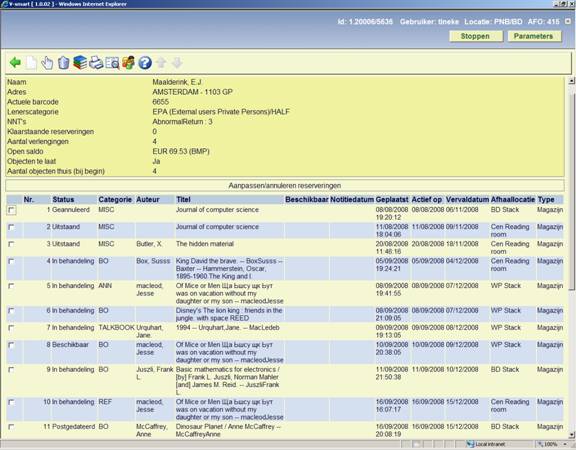
Wanneer u een regel selecteert worden de details van de aanvraag getoond.
Dit geldt alleen voor exemplaren die de "review" status hebben of die nog niet geprint zijn.
Displays vanuit het lenersrecord – AFO 431
Aanvragen worden getoond onder Reserveringen (een totaal aantal tussen haakjes) op het overzichtsscherm van een lenersrecord:
![]()
Op het detailscherm worden aanvragen getoond onder Reserveringen:
In de header: Reserveringen ooit: Het totaal aantal Reserveringen en het totaal aantaal Aanvragen, Reserveringsaanvragen, Verwijderd en Vervallen.
Regel 3: Reserveringen: De totalen hier zijn alleen Actueel aantal Reserveringen en alleen totaal aantal Aanvragen gebaseerd op de parameter in
AFO 815 – Systeembrede opties - Hoeveel dagen teruggaan om aanvragen overzicht te tonen in 431.

8 Web OPAC functies
8.1 Overzicht
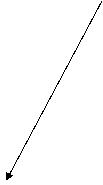 Binnen de WebOpac kunnen magazijnaanvragen geplaatst worden via de standaard button Reserveren.
Binnen de WebOpac kunnen magazijnaanvragen geplaatst worden via de standaard button Reserveren.
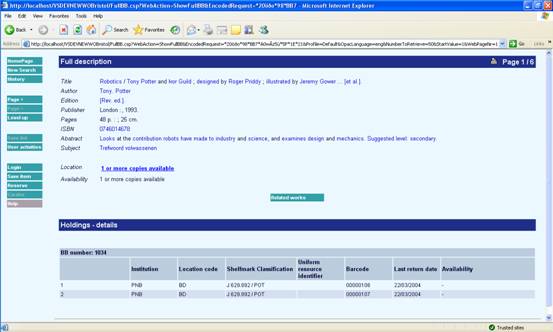
Nadat deze optie is gekozen leidt het systeem de lener langs een aantal keuzen die mede worden bepaald door het bezit, het soort materiaal, reserveringen en/of magazijnaanvragen beschikbaar. Indien beiden mogelijk zijn, zal het systeem de lezer vargen om te kiezen tussen Reservering en Magazijnaanvraag.
Binnen de WebOpac preferences kan worden bepaald of magazijnaanvragen toegestaan is en of dit ook geldt voor niet-gecatalogiseerd materiaal waarvan de lener denkt dat het aanwezig is.
Binnen de WebOpac preferences kan een en ander per profiel ingesteld worden. Hieronder vallen o.a.:
·
Zijn magazijnaanvragen toegestaan
·
Optionele selectie van service balies / afleverlocaties / tafels
·
Optionele mogelijkheid aanvragen te plaatsen voor niet-gecatalogiseerd materiaal
De details van deze functies worden beschreven (aannemende dat alle opties zijn geactiveerd voor het WebOpac profiel).
8.2
Het plaatsen van een aanvraag
Nadat de optie Reserveren is gekozen controleert het systeem of er binnen het bezit exemplaren zijn van magazijnlocatie(s).
Wanneer er geen materiaal is op een magazijnlocatie gaat het systeem verder met het reguliere reserveringsproces.
Wanneer het materiaal een mengsel is van magazijnexemplaren en 'gewone' exemplaren, dan wordt het scherm opnieuw getoond, met een melding bovenaan.
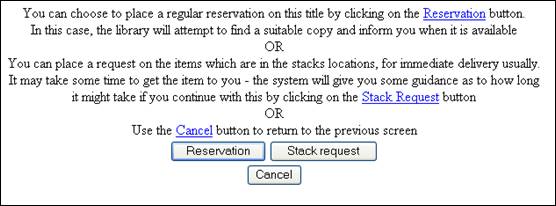
Wanneer gekozen wordt voor Reserveren gaat het systeem verder met het reguliere reserveringsproces. Het systeem vraagt de gebruiker om in te loggen voor het plaatsen van de reservering.
Magazijnexemplaren
Het systeem selecteert magazijnexemplaren, een default afleverlocatie en toont de beschikbare exemplaren. De opties en schermen zijn afhankelijk van de aard van het werk (monografie of seriële publicatie) en de details van de beschikbare routes en exemplaren.
Hieronder volgen voorbeelden van mogelijke varianten
Monografieën
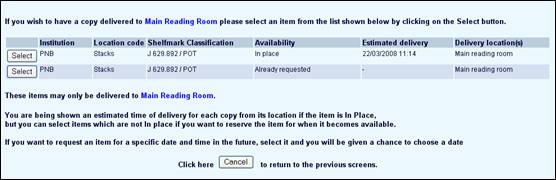
In dit geval zijn er twee exemplaren in het magazijn die ALLEEN kunnen worden afgeleverd bij "Main reading room". Postgedateerde aanvragen zijn toegestaan.
Het systeem toont de magazijnlocatie, de actuele beschikbaarheidsstatus en een geschatte tijd voor levering van het exemplaar.
De 'beschikbaarheid' van het tweede exemplaar toont alleen “Already requested” – specifieke details, zoals Onderweg, Af te halen) worden niet getoond. Wanneer er een reserveringswachtrij is toont het systeem de betreffende informatie in de kolom Verwachte aflevering (Reserveringen in de wachtrij : 4).
Daarnaast wordt de afleverlocatie van het exemplaar getoond. In deze situatie is dergelijke informatie overbodig MAAR, zoals we later zullen zien, kan deze informatie wel relevant zijn. Om consequent te blijven wordt deze kolom altijd getoond, ook als er geen nuttige informatie in staat.

Als het exemplaar niet beschikbaar is geeft de display aan
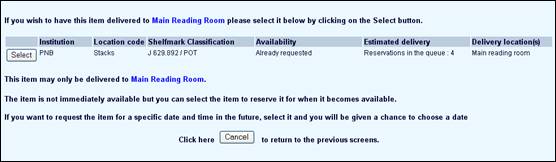
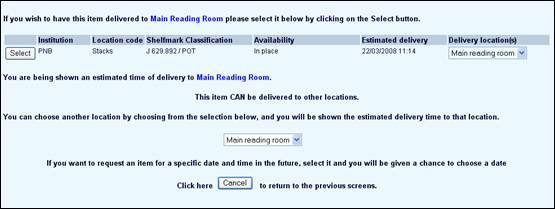
Wanneer er routes zijn gedefinieerd naar andere leeszalen, dan krijgt de gebruiker de keuze

In dit geval is de kolom Afleverlocatie(s) gewijzigd in een dropdown lijst, zodat de gebruiker alle locaties kan zien om een keuze te maken.
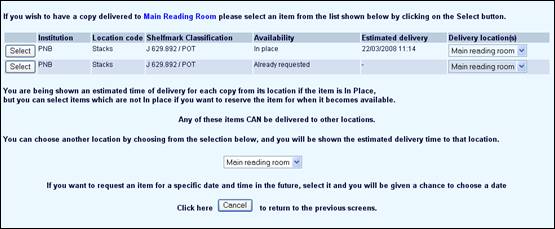
In dit voorbeeld kunnen ALLE exemplaren bij dezelfde leeszalen worden afgeleverd.
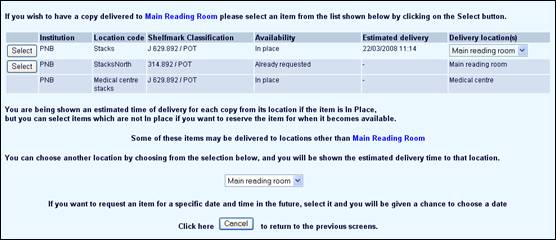
Tenslotte toont bovenstaand voorbeeld een tamelijk complex geval. Het eerste exemplaar kan afgeleverd worden bij Main reading room en andere leeszalen, het tweede exemplaar kan alleen maar afgeleverd worden bij Main reading room. Het derde exemplaar, van het magazijn Medische bibliotheek, kan alleen bij de leeszaal aldaar afgeleverd worden – daarom is er geen keuzemogelijkheid.
Selectie van specifiek magazijnexemplaar
Op dit punt wordt het specifieke magazijnexemplaar vastgesteld.
Exemplaar beschikbaar
Aannemende dat het exemplaar beschikbaar is, wordt nu het volgende scherm getoond:
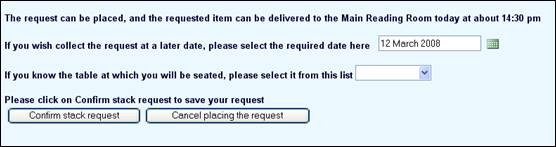
Hiermee kan de aanvraag postgedateerd worden en, indien van toepassing, kan er een tafel gekozen worden.

Wanneer postdateren toegestaan is en de gebruiker kiest een datum buiten de limieten gedefinieerd voor de Magazijnaanvraag code, wordt een foutmelding getoond:
U kunt geen datum invoeren eerder dan 12 April 2008 of later dan 12 Mei 2008 voor een postgedateerde aanvraag.
Exemplaar niet beschikbaar
Wanneer het exemplaar al is aangevraagd en in behandeling, dan zal het systeem vragen of er een reservering op het exemplaar geplaatst moet worden of een postgedateerde aanvraag.
Na bevestiging van de aanvraag wordt aan de gebruiker een overzicht van reserveringen getoond om te bevestigen dat de aanvraag is geplaatst.
Tijdschriften
De workflow voor tijdschriften is anders, omdat doorgaans niet alle afleveringen geïdentificeerd kunnen worden als afzonderlijke exemplaren. Derhalve moet de gebruiker eerst een keuze maken voor bezit van een bepaalde collectie, waarna de selectie verfijnd kan worden met specifieke delen.
Dit betekent dat de gebruiker ofwel een losse aflevering kan selecteren indien aanwezig, ofwel kan opgeven welk deel / delen gewenst zijn.
Niet-gecatalogiseerd materiaal
Wanneer het toegestaan is niet-gecatalogiseerd materiaal aan te vragen, wordt de volgende dialoog gestart:
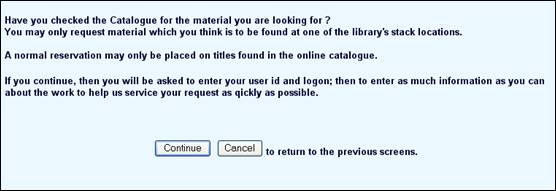
Nadat de gebruiker heeft ingelogd, moet hij/zij de benodigde informatie invoeren.
Registratie lener
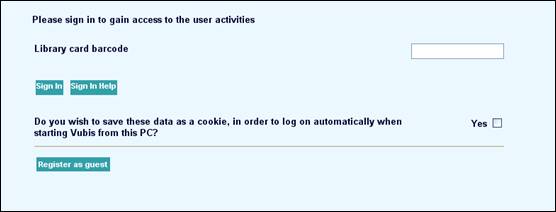
Wanneer de bibliotheek toestaat dat een gebruiker zichzelf registreert, dan zijn er extra opties op het inlogscherm (als hierboven).
Er wordt een waarschuwing getoond dat men kan doorgaan met het plaatsen van de aanvraag, maar dat registratie afhankelijk is van verificatie en dat de bibliotheek er voor kan kiezen de registratie te weigeren en dus de aanvraag te annuleren.
De geplaatste aanvraag houdt de "review" status.
Aanvragen tonen
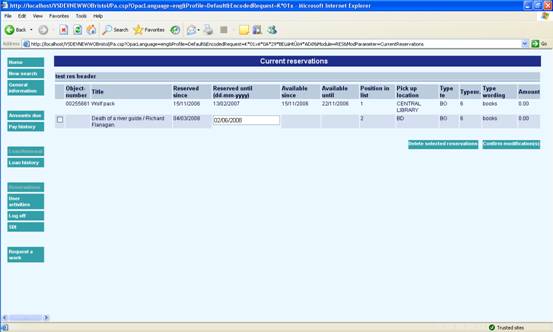
Magazijnaanvragen worden als eerste getoond, in dezelfde lijst als reserveringen, waarbij de inhoud van sommige kolommen als volgt is aangepast.
Objectnummer Het nummer van de magazijnaanvraag.
Gereserveerd sinds De datum van plaatsing of postgedateerde datum.
Als de aanvraag in behandeling is, zijn verwachte datum en tijd van levering beschikbaar.
Positie wachtrij Leeg voor een actieve of postgedateerde aanvraag.
Afhaallocatie Naam van de service balie en ook de tafel (indien gedefinieerd).
Type velden Type is leeg bij een aanvraag. Type verwoording toont "Aanvraag"
Titel Als de aanvraag voor bepaalde delen/afleveringen is dan staan deze op de 2e 'regel' van de titel
Wanneer de aanvraag actief is, is er nog een kolom waarin de status en de verwachte aflevertijd staan vermeld.
Lenersberichten
Berichten die aan de lener gestuurd zijn, zijn ook zichtbaar in de WebOpac. Het systeem toont niet het eigenlijke bericht, maar wel dat er een bericht verstuurd is. Wanneer er berichten zijn voor ACTIEVE aanvragen, die de lener nog niet gezien heeft, dan is er een extra button "Toon belangrijke berichten over uw aanvraag". Als deze gekozen wordt verschijnt een overzicht:

9 Berekening van verzendperioden
In deze sectie wordt beschreven hoe de periode nodig voor verzending wordt berekend. Dit gebeurt aan de hand van een route van A naar Z (waarbij A een magazijn of leeszaal kan zijn en Z dan het tegenovergestelde).
Voorbereiding
Voor zowel simpele als complexe berekeningen controleert het systeem of er een route gedefinieerd is van A naar Z. Zo niet, dan wordt de route van Z naar A gebruikt (in omgekeerde volgorde).
Er zijn systeemkalenders gedefinieerd voor specifieke periodes, bijv. 01-01-2008 tot en met 31-12-2010. Er is een ingang voor elke dag binnen die periode. Binnen de dag is de tijd gedefinieerd (bijv. 09:00 – 13:00 en 14:00 – 18:00 voor maandag).
Voor ALLE gevallen hieronder geldt dat als de bewuste dag NIET in de kalender is opgenomen het systeem er van uitgaat dat de functie beschikbaar is. Met andere woorden, het ontbreken van een definitie betekent dat alles beschikbaar is (in tegenstelling tot andere situaties waarin kalenders gebruikt worden).
Step 1 -Print kalender.
Bepaal wanneer de aanvraag daadwerkelijk geprint wordt – de rest van de berekening kan niet doorgaan totdat de aanvraag is geproduceerd.
Wanneer er geen print kalender en geen print intervallen zijn gedefinieerd voor de service balie, dan neemt het systeem aan dat de aanvraag onmiddellijk verschijnt. Derhalve is derhalve NIET van invloed op de geschatte vertraging.
Wanneer er een print kalender is gedefinieerd voor A, dan zoekt het systeem de eerstvolgende open periode in de kalender. Als de kalender eindigt, neemt het systeem aan dat de aanvraag onmiddellijk geprint kan worden.
Zo krijg je de vroegste tijd waarop geprint kan worden.
Step 2 – Print intervallen
Wanneer er intervallen zijn gedefinieerd (bijv. 15 minuten na het hele uur, 30 minuten) dan zal het systeem de geschatte tijd aanpassen naar de volgende interval. Kalenders worden hierbij genegeerd. D.w.z. wanneer stap 1 ons naar 17:22 brengt en stap 2 naar 17:30, controleer dan niet of de print kalender beschikbaar is om 17:30.
9.1
Eenvoudige berekening
Als er een eindpunt is gedefinieerd voor een route, dan wordt de eenvoudige berekening gehanteerd, onafhankelijk van of er elders andere instellingen zijn.
Wanneer er geen kalender is gedefinieerd en geen vertraging in de verwerking, dan is de benodigde tijd nul.
Welke instellingen het best te gebruiken zijn, hangt af van de context. Voor een leeszaal in de bibliotheek is het wellicht raadzaam alleen een print kalender te definiëren en verwerkingsperioden te negeren.
Wanneer er alleen een kalender is gedefinieerd, zoekt het systeem het eerstvolgende beschikbare tijdstip. Als de kalender eindigt wordt aangenomen dat beschikbaarheid onmiddellijk is.
Wanneer er geen kalender is gedefinieerd maar wel een verwerkingsperiode, dan voegt het systeem deze periode gewoon toe aan de datum / tijd van de print interval stap.
Wanneer zowel kalender als verwerkingsperiode zijn gedefinieerd:
§
-Wanneer de periode is gedefinieerd in DAGEN, dan zoekt het systeem de eerstvolgende open datum en zet de tijd op de openingstijd voor die dag. Wanneer de kalender eindigt, wordt de tijd gezet op 1 minuut na middernacht op de gevonden dag.
§
Wanneer de periode is gedefinieerd in uren of minuten, converteert het systeem dit naar een tijdstip. Wanneer het berekende tijdstip in de volgende dag terechtkomt, wordt de parameter "Laat doorlopen naar eerstvolgende openingstijd" gecontroleerd om te kijken of de tijd naar de eerstvolgende open dag in de kalender moet doorlopen. Wanneer de kalender eindigt, wordt de tijd gezet op 1 minuut na middernacht.
9.2 Complexe berekening
Het systeem volgt alle service balies die gedefinieerd zijn op de route (indien nodig in omgekeerde volgorde). Voor elke stap wordt een datum/tijd bepaald, deze wordt vervolgens gebruikt om de resulterende datum/tijd voor de volgende stap te bepalen.
De volgorde van de berekeningen is als volgt, voor de locaties P en Q binnen een route. Bereken de verzendperiode tussen P en Q:
·
Bepaal de tijd op basis van de gedefinieerde aankomsttijd op Q
·
Bereken de verwerkingstijd op Q
·
Bepaal de tijd op basis van de gedefinieerde levertijd van Q.
Voor de eerste locatie, als dit een Magazijn locatie is, berekenen we eerst de Zoek tijd – de tijd nodig voor het ophalen van het exemplaar nadat de aanvraag is geprint. In dat geval is er GEEN verzendperiode te berekenen, evenmin hoeft de aankomsttijd te worden gecontroleerd.
Aan het eind is er nog aflevertijd bij een specifieke tafel, indien toegewezen.
Verwerkingstijd
Wanneer er een overall tijd is gedefinieerd dan wordt deze gebruikt. Zo niet, dan is er verwerkingstijd voor het exemplaar 'binnengekomen' en 'verzonden' (hoewel deze 0 kunnen zijn). Wanneer er een overall tijd is gedefinieerd dan wordt deze altijd gebruikt, in andere gevallen worden voor een tussenliggende service balie (bijv. P of Q) deze beide tijden gebruikt. Voor het beginpunt wordt alleen de waarde van 'verzonden' gebruikt en voor het eindpunt uiteraard allen de waarde van 'binnengekomen'.
Gedetailleerde berekening voor Zoeken
Aparte "zoek" perioden kunnen worden gedefinieerd voor exemplaren met barcodes, zonder barcodes (zoals tijdschriften) en niet-gecatalogiseerd materiaal. Wanneer deze niet zijn gedefinieerd gebruikt het systeem de tijd voor zoeken van 'exemplaren met barcode'.
Hiervoor kunnen aparte kalenders worden gedefinieerd – zo niet dan wordt de kalender voor de (magazijn) locatie gebruikt.
Wanneer de zoekperiode in Dagen is, zoekt het systeem de eerstvolgende open dag daarna en neemt aan dat de tijd is gezet op het openingstijdstip (bijv. een zoekperiode van 1 dag betekent in feite "direct morgenochtend").
Wanneer de zoekperiode in minuten is, telt het systeem deze op bij het actuele tijdstip. Wanneer dit VOORBIJ de sluitingstijd valt, behandelt het systeem dit als 1 dag ("direct morgenochtend"). Bijvoorbeeld: zoekperiode = 60 minuten, aanvraag geprint om 15:30 brengt ons op 16:30, dat is mogelijk. Aanvraag geprint om 17:45 brengt ons op 18:45, maar we gaan om 18:00 uur dicht, dus dat wordt de volgende (open) dag.
Verwerkingstijd
Deze wordt afgeleid uit het verwerkingspatroon behorend bij de service balie als geheel of als gedefinieerd voor een specifieke locatie binnen de route.
Deze verwerkingsperioden worden net zo berekend als de zoekperioden, d.w.z. voeg de tijd toe binnen de openingsuren vandaag of ga door na de eerstvolgende openingsdag.
Wanneer 'binnengekomen' en 'verzonden' apart verwerkt worden, zijn dit aparte perioden. Dit kan bijvoorbeeld betekenen dat de 'binnengekomen' stap pas morgenochtend is, waarna de 'verzonden' stap enige uren daarna is.
Met andere woorden het systeem voegt niet 'binnengekomen' en 'verzonden' toe en berekent dit in één keer, maar als twee stappen.
Leveringstijdstippen
Wanneer specifieke leveringstijdstippen zijn gedefinieerd, schuift het systeem de tijd door naar het eerstvolgende tijdstip. Wanneer er geen tijdstip meer beschikbaar is 'vandaag', dan gaat het systeem door naar de eerstvolgende openingsdag van de service balie en neemt dan het eerste leveringstijdstip op die dag.
Verzendperiode
Voor het vaststellen van de verzendperiode tussen P en Q gebruikt het systeem de Verzendperiode (naar) gedefinieerd voor Q binnen de route, OF de speciale Verzendperiode gedefinieerd voor P<=>Q. Het probleem bij gebruik van de periode in de route is dat bij verzenden van P naar Q de periode van Q wordt gebruikt en in omgekeerde richting die van P (tenzij er een specifieke route voor de terugweg is gedefinieerd).
De gedefinieerde periode wordt gewoon aan de berekening toegevoegd, er wordt geen gebruik gemaakt van kalenders.
Aankomsttijden
Wanneer aankomsttijden zijn gedefinieerd, dan stellen we de datum/tijd vast op de eerstvolgende aankomsttijd, indien nodig doorschuivend naar de eerstvolgende openingsdag van de service balie, vergelijkbaar met aflevertijden.
Aflevertijd per tafel
De tijd voor afleveren bij een tafel (gedefinieerd in minuten) wordt opgeteld bij de verwachte aflevertijd. Hierbij worden geen kalenders gecontroleerd.
9.3 Testen
Er is een test optie, waarmee de instellingen voor een route gecontroleerd kunnen worden. Na het kiezen van deze optie verschijnt een invulscherm:

zodat diverse settings kunnen worden getest. Dat geeft het volgende resultaat:

Hierbij ziet u de berekening voor elke stap binnen de route.
10 Verlopen van aanvragen
Reserveringsaanvragen
Het systeem maakt onderscheid tussen de default vervaldatum van een aanvraag voor een beschikbaar exemplaar en de datum wanneer er een reserveringsaanvraag moet worden gemaakt.
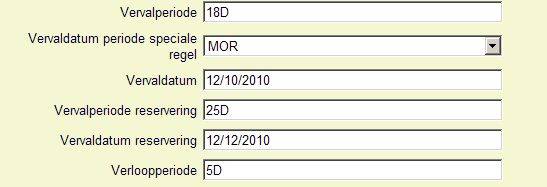
De vervaldatum en periode zijn gekoppeld aan de magazijnaanvragen code ( er kunnen bijvoorbeeld verschillende periodes gelden voor academisch personeel en studenten).
Er zijn twee additionele parameters voor “reserveringen”:
Verloopperiode reservering
Verloopdatum reservering
Deze functioneren volgens dezelfde principes als de reguliere vervaldatum/periode instellingen maar worden toegepast wanneer de aanvraag wordt geplaatst als een reservering. De vervalperiode is daadwerkelijk een periode, bijv. 20D (dagen), 18U (uren), terwijl vervaldatum een expliciete datum is – dit zou bijvoorbeeld het einde van een trimester kunnen zijn.
Vervaldatum en tijd voor aanvragen
In sommige situaties is het noodzakelijk heel precies te zijn met de vervaldatum. De bibliotheek staat bijvoorbeeld toe dat er in de ochtend een aanvraag voor een beschikbaar exemplaar geplaatst wordt, waarbij er aangenomen wordt dat het dezelfde dag afgehaald wordt (zeg vóór 18:00 uur).
In dit geval zal er van worden uitgegaan dat de aanvraag vervallen is als het exemplaar om diet tijd NIET is afgehaald. Het exemplaar is dus beschikbaar om door iemand anders te woreen aangevraagd, met de implicatie dat diegen het exemplaar min of meer direct kan meekrijgen.
In dit voorbeeld zijn vervaldatum en tijd dus van groot belang. De parameters in AFO 815 – Verloopdatum regels maken het mogelijk deze datum en tijd precies te berekenen. De bibliotheek kan diverse regels definiëren voor het berekenen van de datum en tijd en deze vervolgens koppelen aan een magazijnaanvragen code.
Er kan voor elke dag van de week een aantal tijdstippen opgegegevn worden, gevolgd door een formule voor het berekenen van datum en tijd.
De formule wordt ingevoerd als d/mmm of d /hh:mm.
Waarbij:
d het aantal dagen dat naar voren geschoven moet worden
mmm het aantal minuten
hh:mm een expliciet tijdstip.
Als deze constructie wordt gebruikt, dan is de verwachting dat regels worden gedefinieerd die alle uren van elke dag bestrijken.
Maar als het systeem geen dag/tijd vindt, dan wordt de normale manier van berekenen voor de verloopdatum gebruikt (d.w.z. een “eindtijd” van 23:29).
De regel kan vervolgens gekoppeld worden aan de Magazijnaanvragen code – in het veld Verloopdatum periode speciale regel, waar de hier gedefinieerde regels in een dropdown lijst worden aangeboden.
Verloopperiode
Bij de oorspronkelijke opzet van het systeem is de vervaldatum niet meer interessant op het moment dat een exemplaar onderschept wordt (d.w.z. beschikbaar om af te halen). De Verloopperiode wordt dan relevant – deze vertelt het systeem hoe lang het exemplaar bij het uitgiftepunt beschikbaar blijft om af te halen.
Stel bijvoorbeeld dat de vervaldatum 3 februari 2010 was en het exemplaar normaliter 3 dagen vastgehouden wordt bijhet uitgiftepunt. Als het exemplaar dan op 2 februari 2010 onderschept wordt, dan zou het oneerlijk zijn dat de aanvraag al op de 3e vervalt. In dat geval krijgt de 3 dagen parameter voorrang.
Voor een reguliere aanvraag (d.w.z. voor een exemplaar dat beschikbaar is) wordt dit gelijk gesteld aan Vervaldatum. Maar voor een reservering wordt de Verloopperiode gebruikt.
Met andere woorden: bij een reguliere aanvraag wordt de lener verondersteld het exemplaar min of meer direct af te halen (er is ook geen afhaalbericht). Voor een reservering wordt een bericht gegenereerd EN de aanvraag zal effectief vervallen op basis van de verloopperiode.
11 Voorbeeld scenario
Hieronder staat een voorbeeld hoe magazijnaanvragen zouden kunnen worden opgezet voor een bibliotheek. Dit gebeurt op basis van vragen met daarbij de antwoorden die het gewenste resultaat geven.
Diverse service balies zijn gedefinieerd:

Details van service balie BD:

Algemene informatie over hoe aanvragen worden verwerkt bij BD Stack:

Welke boeklocaties horen bij BD Stack ?

Waar gaan boeken van BD Stack naar toe ?
Naar CEN boven en ook naar de Centrale Leeszaal:

Hoe worden boeken verzonden naar de Centrale Leeszaal verwerkt?
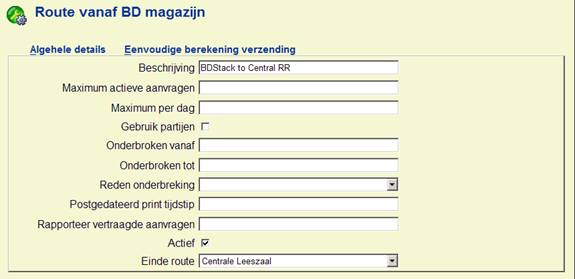
Hoe lang duurt dat ?
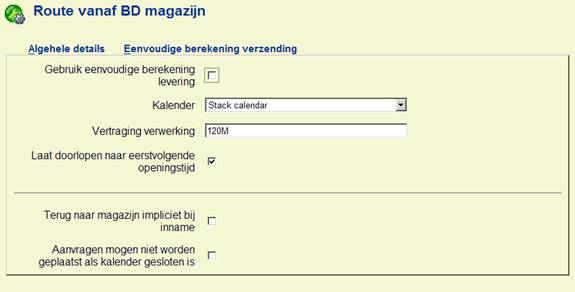
Hoe zit het met het busje naar Centrale Verzending?

Centrale Bibliotheek, hier is de service balie voor de leeszaal gedefinieerd.
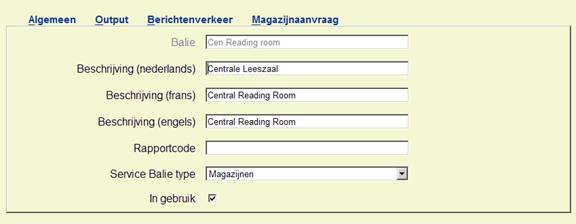
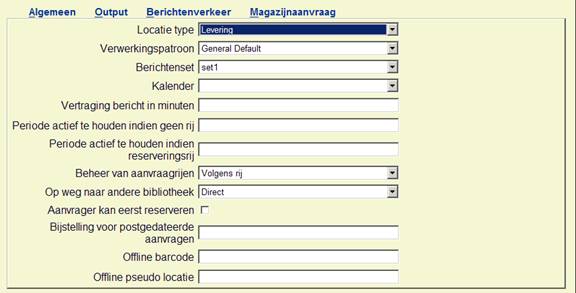
Hoe lang duurt het om boeken te vinden nadat de aanvraag is geprint ?

Hoe lang duurt het van BD naar Centrale verzending?

Hoe lang duurt het van Centrale verzending naar Leeszaal?

En om bij de tafel af te leveren ?

Hebben we het goed ingesteld ?